Сделать бесшовный фон онлайн: Сделать бесшовную текстуру онлайн — IMG online
Как в фотошопе сделать бесшовный фон
Главная » Разное » Как в фотошопе сделать бесшовный фон
Как сделать бесшовное изображение
Если вы занимаетесь веб-дизайном, 3D моделированием или другим творчеством, связанным с 3D max или Photoshop, то вам периодически требуются качественные бесшовные текстуры и фоны. Найти нужную текстуру или фон в сети порой бывает очень не просто, поэтому решением данной проблемы может послужить вариант сделать бесшовную текстуру (фон) самостоятельно. При этом, вы сами сможете сделать текстуру нужного вам качества и оттенка.
Давайте самостоятельно создадим бесшовную текстуру (фон) в программе фотошоп. И так, главной особенностью бесшовной текстуры (фона) является отсутствие границ, т.е. взяв данную текстуру и соединяя ее с копией с любой стороны мы в итоге получим бесшовное изображение, без каких либо разделений и границ. В качестве примера посмотрите картинку ниже, где справа расположена текстурка камня, а слева несколько данных текстур соединены.
Подобное бесшовное изображение, будь то текстура или фон, можно достаточно легко сделать в программе Photoshop с помощью специального плагина. Сейчас мы все это в подробностях рассмотрим.
Для начала работы нам потребуется сам фон или текстура который(ую) мы и будем “превращать” в бесшовный(ую). Естественно, что качество нашей будущей бесшовной текстуры или фона будет напрямую зависеть от качества исходного изображения или фото. Допустим, вам необходимо сделать бесшовную текстуру асфальта, в таком случае вам потребуется фото данного асфальта и чем качественнее данное фото будет, тем качественнее получится бесшовная текстура. Вы можете найти нужное вам изображение в интернете, либо сделать фото объекта самостоятельно, но фото должно быть качественным.
Возьмем, для примера фото асфальта, найденное в сети, фото специально подберем побольше размерами, чтобы текстура получилась высокого качества. В нашем случае размер фото составляет 1300 x 864px, чего будет достаточно.
Данная картинка (фото) не является бесшовным и это легко проверить состыковав данное изображение с копией. По итогу мы видим, что стыки (швы) на общей картине видны.
Принцип создания бесшовного изображения заключается в отражении краев (стыков), что в результате дает идеальное соединение изображения, тем самым создавая вид единой поверхности, а не разных кусков изображения. Для легкого и быстрого “превращения” фото (изображений) в бесшовные текстуры существует специальный плагин для фотошопа, который автоматически выполняет указанные выше функции (отражение и подгонка швов изображения).
Данный плагин разработан для фотошопа, начиная с CS3 и заканчивая последней на сегодняшний день версией CC. Плагин является бесплатным и скачать его можно с нашего сайта:
Скачайте плагин для вашей версии фотошоп и установите его. После установки плагина у вас в правой боковой панели программы фотошоп появится значок плагина:
Чтобы создать бесшовное изображение (текстуру) с помощью данного плагина необходимо открыть нужное изображение (фото) программой фотошоп и сделать данное изображение квадратным – это обязательное требование данного плагина. Т.е. открываете необходимое изображение фотошопом, выбираете инструмент “Прямоугольная область” в левой панели программы и с его помощью (удерживая левую клавишу мыши) выделяете квадратную область из любой части вашего изображения.
Т.е. открываете необходимое изображение фотошопом, выбираете инструмент “Прямоугольная область” в левой панели программы и с его помощью (удерживая левую клавишу мыши) выделяете квадратную область из любой части вашего изображения.
Для того, чтобы область выделялась правильным квадратом, а не прямоугольником, необходимо в ходе выделения нужной области, помимо левой кнопки мыши удерживать клавишу “Shift”.
После того, как нужная область выделена, выбираете в верхнем меню “Изображение” – “Кадрировать” и ваша выделенная область будет вырезана и обращена в квадратное изображение.
Теперь настало время воспользоваться “волшебным” плагином. При выделенном слое нашего квадратного изображения нажимаем на значок плагина и у нас открывается панелька.
В данной панельке мы указываем размер нашего изображения в пикселях (в нашем случае получилось 864px) и ставим галочку напротив “Difine Pattern”, после чего просто выбираем способ создания бесшовного изображения нажатием на кнопку “Tile” или “Mirror”.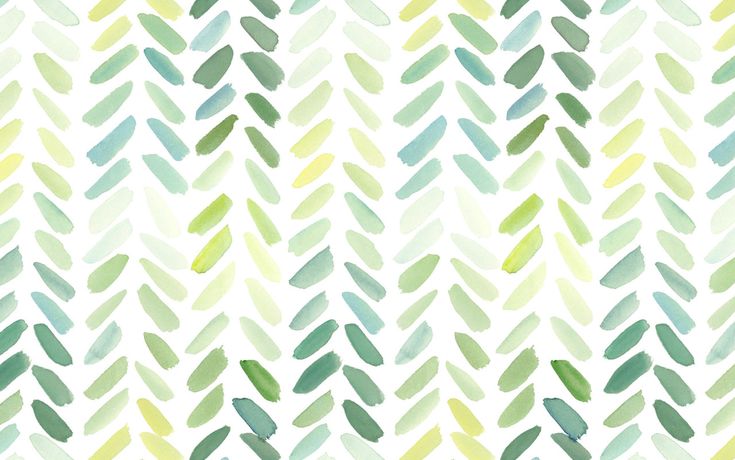 Если вы выберите способ “Tile”, то ваше бесшовное изображение будет создано именно из вашей картинки в полном ее размере. Если же выберите способ “Mirror”, то бесшовное изображение будет создано из 4-х ваших картинок, зеркально отраженных и уменьшенных под размер вашего квадрата. Вообщем просто попробуйте и все поймете сами.
Если вы выберите способ “Tile”, то ваше бесшовное изображение будет создано именно из вашей картинки в полном ее размере. Если же выберите способ “Mirror”, то бесшовное изображение будет создано из 4-х ваших картинок, зеркально отраженных и уменьшенных под размер вашего квадрата. Вообщем просто попробуйте и все поймете сами.
Мы выбрали способ “Tile” и в результате получили текстуру высокого качества, размером 864 x 864 пикселя:
Бесшовную текстуру (фон) высокого качества, которою можно использовать в 3D max или фотошопе мы сделали, но давайте еще придадим ей необходимый нам оттенок. Допустим нам нужна текстура потрескавшегося асфальта не светло-серого цвета, а темно-красного. Для начала мы объединим получившиеся слои в одну картинку, а первоначальное изображение просто удалим за ненадобностью. В правой панели слоев удаляем самый нижний слой с нашим исходным изображением, чтобы оно не мешалось и преобразуем все получившиеся слои из которых состоит бесшовная текстура в одно изображение.
Для этого правой кнопкой мыши кликаем по папке “tile pattern” и выбираем в появившемся меню “Преобразовать в смарт-объект”. После данных действий все содержимое папки будет преобразовано в один слой изображения, с которым мы в дальнейшем и будем работать (менять ему цветовой тон).
Выделяем наш слой с бесшовным фоном, кликнув в панели слоев по нему левой кнопкой мыши и в нижнем меню, под панелькой слоев кликаем на значок коррекции и в появившемся меню выбираем “Цветовой тон/насыщенность”. После этого над нашим слоем с текстурой появится новый корректирующий слой и откроется окошко с настройками цветового тона и насыщенности. В данном окошке вы уже на свое усмотрение регулируете “ползунки” настроек цвета и тона, после чего применяете данные настройки.
Таким образом у вас получится бесшовная текстура с необходимым цветовым тоном. Остается сохранить данное изображение в высоком качестве, для этого в верхнем меню выбираем “Файл” – “Экспортировать” – “Сохранить для web” и в появившемся окне, в настройках качества выставляем 100%, после чего жмем кнопку “Сохранить”.
После данных манипуляций получилась качественная бесшовная текстура с необходимым нам оттенком. И теперь, если мы приложим копии изображения друг к другу, то убедимся, что получается бесшовный фон, стыков (швов) уже нет.
Как в фотошопе за несколько шагов сделать бесшовную текстуру | DesigNonstop — О дизайне без остановки
Как в фотошопе за несколько шагов сделать бесшовную текстуру
16
Отличный урок от Designshack в котором очень просто можно самому сделать в фотошопе бесшовную текстуру для заливки фона. Сначала мы создадим новую кисть с эффектом боке, потом в новом документе создадим сам узор, а потом воспользуемся замечательным фильтром, который, собственно и создает бесшовный паттерн. И уже напоследок вручную подчистим рисунок.
Шаг 1. Создаем в фотошопе новый документ размером 800х800 пикс.
Заливаем его цветом #80ac4b.
Шаг 2. В новом документе создадим кисть с эффектом боке. Для этого выбираем большую жесткую кисть черного цвета. Создаем новый слой и щелкаем ей в центре документа. Задаем стилем слоя небольшое внешнее свечение тоже черного цвета. Потом отключаем задний фон и идем в меню «Редактирование» (Edit) > «Определить кисть» (Define Brush) и сохраняем нашу кисть.
Создаем новый слой и щелкаем ей в центре документа. Задаем стилем слоя небольшое внешнее свечение тоже черного цвета. Потом отключаем задний фон и идем в меню «Редактирование» (Edit) > «Определить кисть» (Define Brush) и сохраняем нашу кисть.
Возвращаемся в наш основной документ. Нажимаем F5 и в настройках кисти устанавливаем следующие параметры: «Динамика формы» (Shape dynamics) > «Колебание размера» (Size Jitter) — 18%, «Рассеиваие» (Scatter) > «Рассеивание» (Scatter) — 789%, «Другая динамика» (Other dynamics) > «Колебание непрозрачности» (Opacity Jitter) — 100%.
Шаг 3. Теперь выбираем инструмент «Кисть» (Brush) и белым цветом, аккуратными штрихами добавляем круги на зеленый фон. Должно получиться приблизительно так.
Шаг 4. Теперь главное действие. В меню выбираем «Фильтр» (Filter) > «Другие» (Other) > «Сдвиг» (Offset). Выбираем значения, как на рисунке ниже.
Шаг 5. На этом шаге выбираем жесткую кисть цвета фона #80ac4b и вручную аккуратно закрашиваем недоделанные круги. Должны остаться только целые круги. Смотрим рисунок ниже.
Должны остаться только целые круги. Смотрим рисунок ниже.
Шаг 6. Теперь опять выбираем созданную нами кисть, настраиваем ее как в Шаге 2 (Динамика формы, Колебание размера и Рассеивание) и короткими, аккуратными штрихами добавляем кругов в центр документа. Следим за тем, чтобы круги не попадали на края квадрата, а добавлялись только в центре.
Шаг 7. Наш бесшовный паттерн готов. Теперь можно уменьшить его до приемлемых размеров и в меню «Редактирование» (Edit) > «Определить узор» (Define Pattern) можно добавить новый узор и использовать его для заливки фона.
Оцените, пожалуйста, статью! (0 голосов, в среднем: 0 из 5)
Как сделать бесшовную текстуру в Photoshop
В данном уроке вы узнаете, как сделать бесшовную текстуру в Photoshop. Данный урок подойдет также тем, кто хочет узнать, как сделать бесшовный фон для сайта (паттерн для сайта, паттерн для фона) или паттерн для Фотошопа.
Что такое бесшовные текстуры? Зачем нужны бесшовные текстуры и как их использовать?
Прежде чем узнать, как сделать бесшовную текстуру в Фотошопе, давайте посмотрим, зачем они вообще нужны, эти бесшовные текстуры.
В игрострое довольно часто используется техника тайлинга текстур или затайливания текстур (от англ. tile — плитка). Тайлинг позволяет повторять текстуры на поверхности 3D модели. Очень часто затайленные текстуры применяются на ландшафте, либо для текстурирования дорог, домов и так далее. О тайлинге я уже рассказывал в уроке От тайлинга и смещения до атласа текстур на примерах смены обложки для книги и текстуры одежды и кожи персонажа. Но для того чтобы затайленная текстура хорошо смотрелась на 3D модели, необходимо чтобы она была бесшовной.
На рисунке показана затайленная далеко не бесшовная текстура, на которой видны стыки между противоположными краями текстуры.
Бесшовная текстура представляет собой изображение, элементы противоположных сторон которого совпадают.
Если противоположные стороны текстуры не будут подходить друг к другу, то при затайливании такой текстуры вы получите швы в месте их стыковки. Такие швы возникают вследствие резких переходов между рисунками текстуры на ее противоположных краях.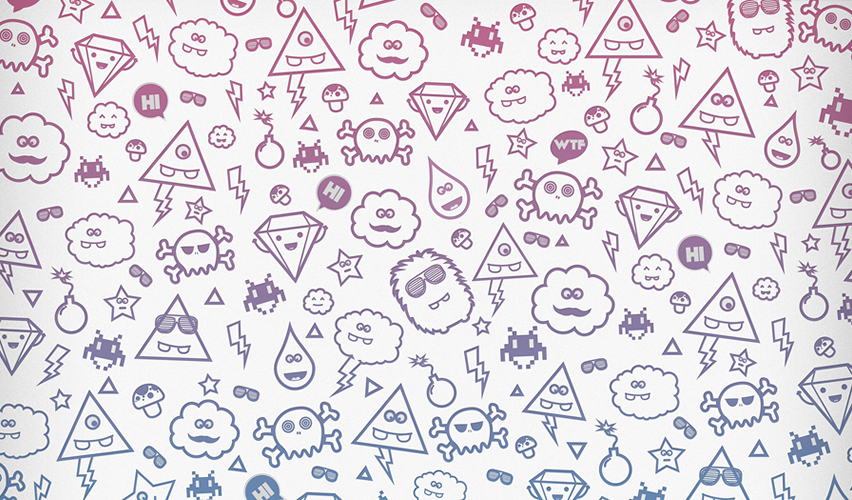
На рисунке показана не бесшовная текстура, размноженная в Фотошопе (дважды затайленная). Рисунок на краях изображения отличается.
Как вы можете видеть на рисунке выше такую текстуру не стоит использовать для затайливания ландшафта или любого другого 3D объекта, да и просто для заливка фона сайта или холста в Фотошопе. И для создания паттерна для Фотошопа она не подойдет. Чтобы наложить текстуру на 3D модели без стыков (или залить фон сайта или холста), заметных пользователю, необходимо воспользоваться инструментами редакторов изображений.
Как сделать бесшовную текстуру в Фотошопе. Подготовка изображения в Фотошопе
Загрузите текстуру, которую хотите сделать бесшовной, в Фотошоп, открыв файл текстуры из Фотошопа или просто перетащите файл с текстурой из папки, где она у вас хранится, в окно Фотошопе (в этом случае новое изображение создавать не нужно, оно будет создано автоматически). Для данного урока я выбрал текстуру кирпича (кирпичной кладки) размером 512 на 512 пикселей.
На рисунке показана текстура кирпича, которая будет превращена в бесшовную текстуру.
Если вы не нашли текстуру размером 512 на 512 пикселей (1024 х 1024, 2048 х 2048 или 4048 х 4048 пикселей), а нашли, например, текстуру размером 1300 на 700, то обрежьте изображение в Фотошопе до размера в 512 х 512 пикселей при помощи инструмента Рамки/Crop (в панели инструментов слева) или использовав инструмент изменения размера холста «Canvas Size», который вы можете найти во вкладке «Image» главного меню.
На рисунке показаны инструменты, позволяющие обрезать изображение Canvas Size (A) и Crop (B).
Также вы можете использовать инструмент свободного трансформирования (Ctrl+T) либо инструмент Scale, который вы найдете в меню Transform вкладки Edit главного меню.
На рисунке показан инструмент Scale для изменения масштаба изображения (в данном случае, подгонки изображения) в Photoshop.
Если вы применяли инструмент масштабирования или перемещения текстуры, необходимо выделить все видимое изображение на холсте (Ctrl+A) и скопировать его на новый слой (Ctrl+C и затем Ctrl+V). Если этого не сделать, то выступающее за холст изображение нам помешает. Альтернативой копипасту может послужить упоминавшийся ранее инструмент обрезки изображения Crop. Далее мы будем работать с новым созданным слоем: выделите его в панели справа, щелкнув на нем Левой Кнопкой Мыши.
Смещаем изображение в Фотошопе, используя фильтр Смещение («Offset»)
Итак, как сделать бесшовную текстуру в Фотошопе… Фотошоп предоставляет вам отличный инструмент, который подойдет для создания бесшовной текстуры. Данный инструмент представляет собой фильтр в Фотошоп и называется Смещение или «Offset«. Я уже рассказывал про смещение текстур на поверхности 3D моделей (а на самом деле в uv пространстве), в частности, использующихся в компьютерных играх, в статье Эффекты в Unity3D. Часть III. Билборды (биллборды), бегущая строка, неоновая реклама, информационные щиты, реклама, рекламные щиты, баннеры. . Здесь фильтр Смещения также позволяет двигать текстуру по горизонтали и вертикали.
. Здесь фильтр Смещения также позволяет двигать текстуру по горизонтали и вертикали.
Чтобы сместить изображение текстуры, выберите вкладку фильтров «Filter» в главном меню и в открывшемся выпадающем меню выберите вкладку «Other«, в которой, в свою очередь, выберите вкладку «Offset…».
На рисунке показано окно настроек фильтра Смещения («Offset»).
В окне фильтра «Смещение» выставьте значение для смещения по горизонтали равным 256 пикселям (Horizontal 256 pixels right) и смещение по вертикали равным также 256 пикселям (Vertical 256 pixels down), чтобы сместить изображение текстуры на 256 пикселей по горизонтали и вертикали. Нажмите кнопку «OK«, чтобы применить фильтр и сместить текстуру. Как вы можете видеть (и себя на холсте или на рисунке выше) в центре изображения появились швы, поскольку края изображения не совпадают друг с другом. Для текстуры 1024 на 1024 смещение по вертикали и горизонтали можно выставить в 512 пикселей, для 2048 – 1024 пикселей, хотя и не обязательно.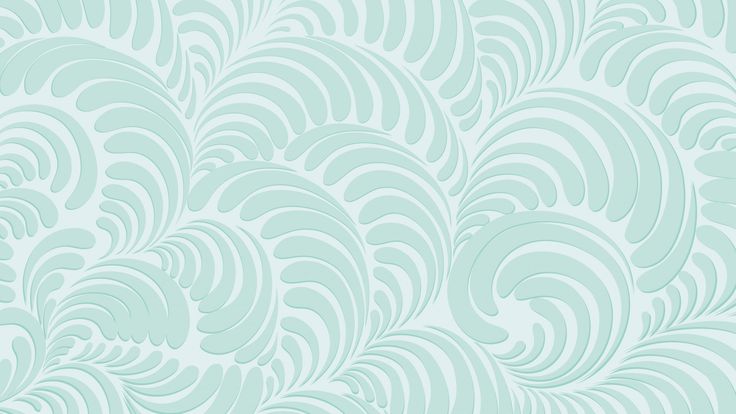
Данные значения смещения служат лишь рекомендательными и могут для изображения 512 на 512 пикселей (а также для 1024х1024, 2048×2048) составлять 128 пикселей, 256 пикселей и так далее.
На рисунке показано изображение, к которому применен фильтр смещения, значения для которого выставлены в 128 по вертикали и горизонтали.
Главное, чтобы вам было удобно работать в процессе удаления швов текстуры.
Используем инструмент клонирования Штамп («Clone Stamp Tool»), чтобы скрыть швы на изображении
Чтобы удалить швы на текстуре, в Фотошопе существует несколько инструментов. Одним из таких инструментов является «Штамп» («Clone Stamp Tool«), иногда еще называемый кистью клонирования или клонирующей кистью.
На рисунке показан инструмент Штамп в Фотошопе.
Инструмент «Штамп» в Фотошопе позволяет создавать клоны участков изображения и вставлять их в указанное место холста. Чтобы указать место на изображении, с которого будет клонироваться часть изображения, удерживайте клавишу ‘Alt’ и кликните Левой Клавишей Мыши в точке изображения, которая станет точкой отсчета клонирования участка-донора.
Теперь, удерживая Левую Клавишу Мыши, проведите по участку изображения, на который хотите скопировать часть изображения относительно указанной ранее начальной точки участка-донора. Обратите внимание, что параллельно вашей кисти движется окружность, повторяя движение вашей кисти и показывая, с какого участка изображение в настоящий момент осуществляется клонирование текстуры (ее части).
На рисунке показана результирующая бесшовная текстура кирпичной кладки.
А вот так выглядит получившаяся текстура в Unity3D.
На рисунке показана затайленная бесшовная текстура кирпичной стены в Unity3D.
При работе с данным инструментом особое внимание стоит уделить кисти, которая используется для данного инструмента, чтобы избежать резких границ и размытости на стыке краев текстур. Если вы будете использовать слишком мягкую кисть с большим размытием по краям и большой прозрачностью, то на стыке краев текстуры получите заявленное изображение.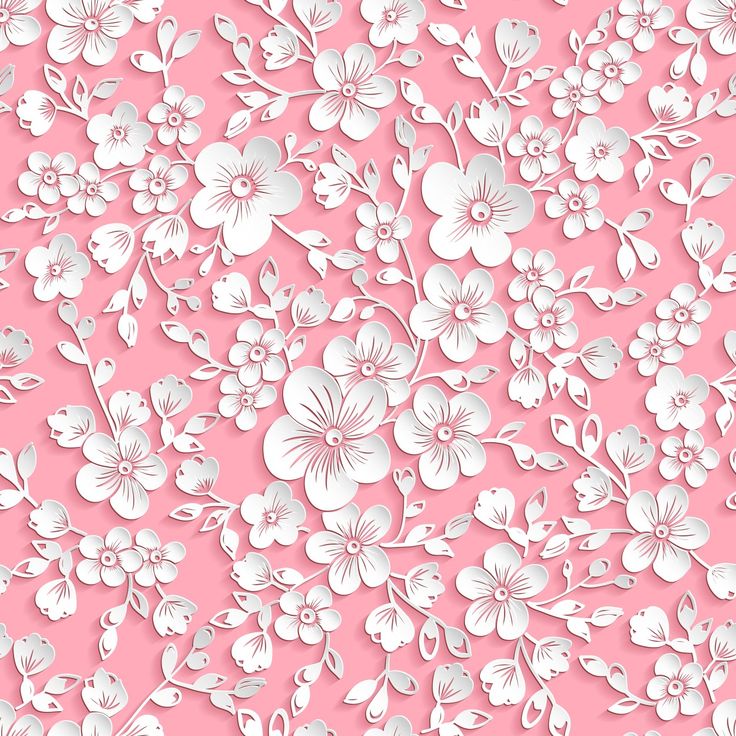 Если же будете использовать жёсткую кисть с резкими краями, то получите резкие переходы на швах текстуры. Кисть вы можете выбрать в меню сверху, расположенном сразу под главным меню.
Если же будете использовать жёсткую кисть с резкими краями, то получите резкие переходы на швах текстуры. Кисть вы можете выбрать в меню сверху, расположенном сразу под главным меню.
Вместо Штампа или в качестве дополнения к нему вы можете использовать инструменты «Заплатка» (Patch Tool), Healing Brush Tool, Spot Healing Brush Tool
Возвращаем текстуру на место
Теперь, когда вы удалили все швы на изображении, превратив ее в бесшовную текстуру, необходимо вернуть её на место. Конечно, вы можете не возвращать ее, а использовать в том виде, в котором она сейчас есть — со смещением. Так можно поступить для бесшовной текстуры травы или бесшовной текстуры камней, каменной или кирпичной кладки. Однако такое смещение и результирующая текстура практически неприемлемы для текстур деталей, например, sci-fi стены или sci-fi плитки пола, создание которой рассматривается в уроке по созданию 3D модели sci-fi плитки пола в Blender. Превращаем 3D модель в sci-fi текстуру через запекание карт. Создание текстуры сетки для забора или пола для Unity3D, поскольку оставляет по краям затайленной 3D модели половинки текстур.
Создание текстуры сетки для забора или пола для Unity3D, поскольку оставляет по краям затайленной 3D модели половинки текстур.
Проверка бесшовности текстуры и коррекция швов текстуры
Чтобы проверить, насколько «бесшовной» получилась ваша текстура, вы можете, если сместить текстуру не на 256 пикселей по вертикали и горизонтали, а например на +128 и +128 пикселей, или на -128 и +128 пикселей, или на +128 и 0 пикселей и так далее. Только не забывайте (а лучше записывайте) на сколько пикселей и в какую сторону каждый раз смещали текстуру, чтобы иметь возможность вернуть ей изначальное нулевое смещение. Если подобное смещение выявило нарушение бесшовности, то подредактируйте стыки текстур, как было описано выше, чтобы избавиться от швов на текстуре (смещенной). Не забывайте, что не стоит залезать на края изображения, чтобы опять не пришлось править несовпадения краев текстур.
Повторите проверку несколько раз с разными значениями для смещения по вертикали и горизонтали, чтобы убедиться, что вы создали бесшовную текстуру.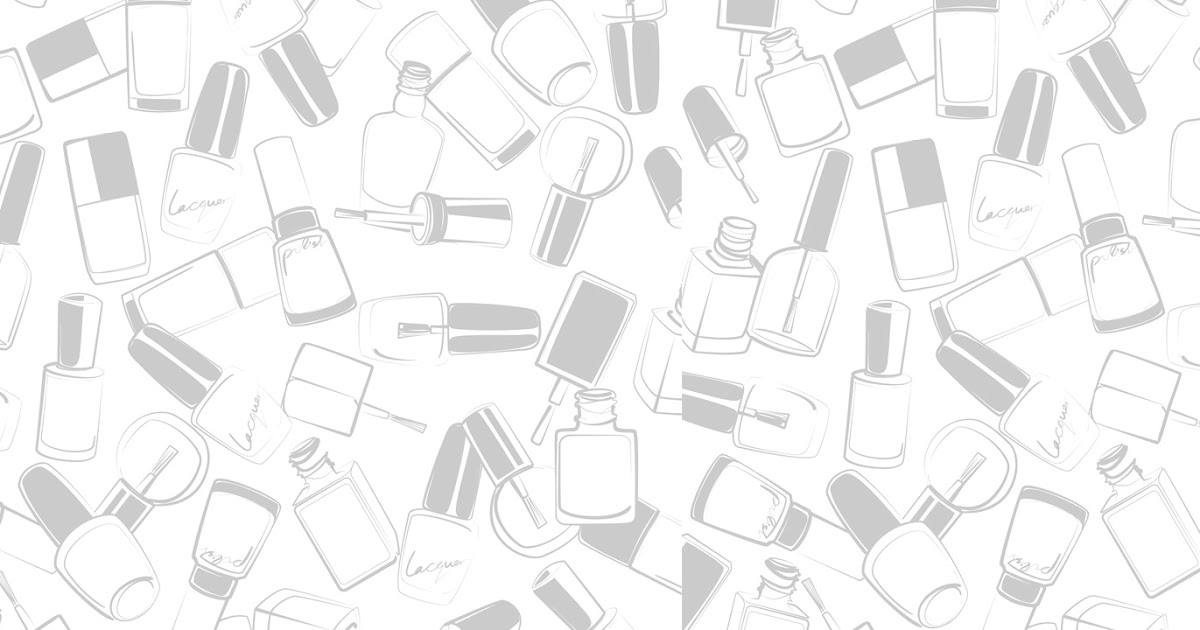
Используем инструмент Осветлитель (Dodge Tool) и Затемнитель (Burn Tool) для осветления изображения в Фотошопе
Если текстура неоднородно освещена, то при затайливании текстуры, например, в игровом движке Unity3d, Unreal Engine, Amazon Lumberyard, Cryengine и других, или в 3D редакторах 3ds MAX, Cinema4D, Blender и т.д., такие затенения образуют повторяющийся узор. На небольших расстояниях камеры или точки наблюдения такой эффект не особо заметен. Чем больше камера будет удаляться от поверхности с такой затайленной текстурой, тем сильнее будет заметен эффект паттерна.
Чтобы избежать подобного эффекта, необходимо, чтобы все участки текстуры были одинаково осветлены/затемнены. Для осветления текстуры (отдельных ее участков) вы можете воспользоваться инструментом «Dodge Tool«, работа с которым более подробно описана в ///уроке про осветление карты высот для создания ландшафта.
На рисунке показаны инструменты осветления и затемнения изображения Dodge Tool и Burn Tool.
Как и где еще используются затайленные текстуры
После того, как вы узнали, как сделать бесшовную текстуру в Фотошопе, давайте посмотрим, где еще могут быть использованы бесшовные текстуры, созданные в Фотошопе.
Получившуюся бесшовную текстуру можно использовать для раскрашивания ландшафтов или 3D моделей в Unity3d.
На рисунке показан 3D ландшафт, созданный в Unity3D в одном из уроков по созданию террейнов в Unity3D.
Также если заменить черный фон прозрачным фоном и изменить режим получившейся бесшовной текстуры на 8 бит или 16 бит в градациях серого (Grayscale, оттенки серого), то можно использовать получившуюся текстуру в качестве кисти для изменения формы/создания ландшафта в Unity3D. О создании кисти и использовании ее в Unity3d для редактирования ландшафта более подробно рассказывается в статье Террейн в Unity 3D. Часть Вводная – для затравки. Создание лабиринтов и подземелий в Unity3D.
Результирующую бесшовную текстуру можно также сохранить в качестве паттерна или кисти для Фотошопа.
На рисунке показан процесс создания паттерна для Фотошопа из изображения.
Вы можете сохранить получившуюся текстуру и использовать ее в качестве кисти в Blender для раскрашивания 3D модели текстурой в Blender или использовать для редактирования 3D модели в режиме скульптинга.
В следующем уроке я расскажу, как сделать бесшовную текстуру в GIMP.
Скачать бесшовную текстуру кирпича бесплатно (free seamless texture — seamless-texture-brick-wall.jpg) (1536 downloads)
Автор: Максим Голдобин aka MANMANA
[email protected]
Фотошоп урок «Как сделать бесшовные фоны»
В последнее время все больше людей занимается музыкальными открытками. Это очень увлекательный процесс. Но не всегда можно найти хорошие качественные бесшовные фоны. Их можно сделать в фотошопе. И это довольно легко и не занимает много времени. Как сделать бесшовные фоны в фотошопе — смотрите в этом видеоуроке.
youtube.com/embed/HcRu_mBJFfg»>Вы можете прочитать другие статьи
если воспользуетесь
КАРТОЙ САЙТА
Как сделать бесшовную текстуру в фотошопе, способ создания из обычного изображения.
Содержание
быстрая навигация по статье
 Создаём бесшовную текстуру
Создаём бесшовную текстуруПосмотреть видео-урок
Бесшовные текстуры достаточно востребованный материал любого дизайнера, их применяют при работе над коллажами, в веб-дизайне для фоновых изображений сайта, а так же в 3D моделировании для наложения на создаваемые объекты. Бесшовная текстура представляет собой изображение какой-либо текстуры, которое при сопоставлении со своей копией образует единый монолитный фон, без каких либо швов. Собственно говоря, поэтому её и называют бесшовной. В данном уроке мы будем делать из обычного изображения текстуры — бесшовную.
Для работы я взял фото ягоды, если сейчас сделать копии этого изображения и попробовать их сопоставить вместе, то будут явно видны швы.
Наша задача сделать из этого фона бесшовную текстуру, чтобы при сопоставлении копий получался монолитный фон с ягодой.
1. Создание нового документа
И так, давайте создадим новый документ, в котором будем делать текстуру.
Холст я специально сделал поменьше, чтобы была возможность настроить положение текстуры, ну дальше вы поймете о чем идет речь. Теперь просто перетаскиваем наше изображение на созданный холст, удерживая левую кнопку мыши.
2. Кадрируем изображение по размеру холста
Для начала необходимо определиться с областью изображения, которая будет той самой текстурой. Т.е. мы подгоняем изображение на холсте таким образом, чтобы небыло каких-то теней с боку или наоборот засвеченных участков, изображение должно иметь одинаковый тон и освещение со всех сторон.
Далее, необходимо обрезать лишние части изображения, чтобы у нас остался только этот самый квадрат. Для этого выбираем в панели инструментов инструмент «Рамка», нажимаем «Enter» и теперь мы можем видеть те самые лишние края изображения, которые выступают за холст.
Нажимаем еще раз «Enter» и кадрируем изображение, тем самым удаляем все его части, выступающие за холст. Если подвигать изображение, то можно увидеть, что у нас получился квадрат, точно под размер холста.
3. Создаём бесшовную текстуру
Теперь в верхнем меню выбираем «Фильтр» — «Другое» — «Сдвиг». Так как у нас изображение размером 600 на 600 пикселей здесь в настройках фильтра необходимо выставить сдвиг по горизонтали на половину размера изображения и по вертикали тоже, т.е. получается по горизонтали и по вертикали нужно установить значения сдвига «+300» пикселей.
Данный фильтр разбил изображение на четыре равных части и перевернул эти части внутренней стороной наружу. Если мы сейчас попробуем сделать копию изображения и приложим к оригиналу с любой стороны, то увидим, что они будут идеально состыковываться, т.е. у нас получилась бесшовная текстура с подготовленными краями, но с дефектом внутри в виде швов, от которых нужно избавиться.
4. Избавляемся от швов на текстуре
Чтобы избавиться от этих швов и сделать фон в центре текстуры однородным можно воспользоваться двумя способами. Первый, самый простой способ — это взять инструмент «Точечная восстанавливающая кисть» и пройтись ею по этим швам.
В данном случае этот способ не подходит, от швов мы избавились, но ягода имеет не естественные формы, она выглядит какой-то помятой и обрубленной. Данный способ подойдет, если ваша текстура имеет мелкие детали, которые не так сильно заметны. Например, если вы будите делать текстуру песка или асфальта, то таким способом вы получите отличный результат, но на текстурах с крупными объектами, такое не сработает.
Вместо «Точечной восстанавливающей кисти» можно еще использовать и инструмент «Заплатка». Выделяем проблемную область и перемещаем на её место другую часть изображения.
Такми образом можно добиться более лучшего результата, чем с восстанавливающей кистью, ну или обработать фон обоими инструментами, но опять-таки это сработает только на текстурах с мелкими объектами.
Второй способ — это копирование объектов и подгонка их под фон. Способ более трудоёмкий, но именно он подходит для текстуры с крупными объектами. Берем инструмент выделения «Лассо», выделяем им какую-нибудь целую ягоду и вырезаем её на новый слой. Для этого кликаем по выделенной области правой кнопкой мыши и выбираем «Скопировать на новый слой».
Теперь выбираем инструмент «Перемещение» и перетаскиваем ягоду на шов, чтобы его скрыть. Ягоду можно как-нибудь развернуть, отразить по горизонтали или вертикали, вообщем немного изменить, чтобы она отличалась от той с которой мы сняли копию. Выберем в верхнем меню «Редактирование» — «Свободное трансформирование» и повернем немного её, а так же приплющим и немного уменьшим.
Теперь удалим лишний фон с краев ягоды инструментом «Ластик».
Если есть необходимость, можно и тень наложить, для этого создаём новый слой, кликнув на соответствующий значок под панелью слоёв и накладываем его на слой с ягодой. Для этого установим новый слой над слоем с ягодой и удерживая «Alt» на клавиатуре наводим курсор мыши между слоями до появления значка, стрелочки. При появлении данного значка кликаем левой клавишей мыши и верхний слой накладывается на нижний.
Теперь задаем верхнему слою параметр наложения «Мягкий свет», берем простую мягкую кисть, устанавливаем черный цвет и рисуем на ягоде тень, максимально вписывая объект в фон.
Можно и свет наложить, но это думаю будет лишним. На сайте имеется урок, в котором я показывал, как вписать любой объект в фон в фотошопе, подобным образом можно и сделать в данной ситуации.
Таким образом копируем несколько ягод и вписываем их в фон, скрывая тем самым все швы и неудавшиеся погрешности. Так же важно заметить, что при всех этих манипуляциях ни в коем случае не залезайте за края холста, иначе нарушите текстуру. Можно делать прямо в притык к холсту, но не не залезать за край.
Так же важно заметить, что при всех этих манипуляциях ни в коем случае не залезайте за края холста, иначе нарушите текстуру. Можно делать прямо в притык к холсту, но не не залезать за край.
В результате десяти минутной работы получается текстура с ягодой. Теперь можно все слои объединить в один. Для этого выделяем верхний слой, кликнув по нему левой кнопкой мыши и удерживая «Shift» кликаем левой кнопкой мыши по самому нижнему слою. Далее кликаем правой кнопкой мыши и в открывшемся меню выбираем «Преобразовать в смарт-объект».
Получаем один слой с готовой бесшовной текстурой ягоды. Чтобы проверить текстуру в действии, можно увеличить холст, сделать копии слоя и сопоставить их друг с другом. Если при этом вы наблюдаете какие-то слишком заметные повторяющиеся элементы, можете снова подкорректировать текстуру, до необходимого результата.
Таким вот образом в фотошопе можно сделать бесшовную текстуру практически из любого изображения.
Поделиться:
Текстуры и паттерны.
 Как сделать самостоятельно или подобрать на сайте
Как сделать самостоятельно или подобрать на сайте8 ресурсов, чтобы найти подходящий фон для презентации.
Зачем мне этоПолезные ресурсы
Что это?
Определимся
Текстура — это привычная нам двухмерная картинка, которая создаёт иллюзию поверхности: например, дерева или травы, камня или металла.
Паттерн — это повторяющийся узор, похожий на принт или орнамент. Он может быть любым: цветы, фрукты, животные, да хоть кастрюли с прихватками и скалками или хот-доги с горчицей и кетчупом — возможности создания орнаментов ничем не ограничены.
В чём отличие паттернов от изображений?
Главное отличие — в композиции. Чтобы понять этот принцип, сравним гобелен Империи Сун с ковром из Икеа.
На гобелене с изображением цветов видим композицию: в центре — большой цветок, он окружён листьями и другими цветами. Это изображение.
Это изображение.
А к придверному коврику с разноцветными цветочками мы не применим нормы композиции — один и тот же цветок просто выштампован на заводе. Это паттерн.
Два вида текстур и паттернов
Есть два вида текстур и паттернов: обычные и бесшовные. Вторые — круче.
Чтобы понять прелесть принципа бесшовности, вспомните опыт поклейки обоев с рисунком. Вы покупаете нужное количество рулонов и трудитесь над тем, чтобы узор везде совпал. Та ещё морока. Обычный паттерн — это как рулон обоев с рисунком.
А теперь представьте, что слайд — это стена, а бесшовная текстура или паттерн — непрерывный и цельный кусок обоев. Вы можете «наклеить» его на слайд так, что нигде не будет швов и нестыковок. Бесшовность — как бесконечность: картинка особым образом «повторяется» необходимое число раз.
Как использовать?
Три способа использования в презентации
Второй способ — использовать текстуру или паттерн в качестве плашки-подложки под текст:
в презентации для компании РСМ-системы.

Третий, самый продвинутый и технически сложный вариант — заливка текстурой или паттерном какой-нибудь фигуры. Таким способом можно сделать плюшевую букву, облако c космическим узором внутри или, например, вот такую «лесную» цифру:
Таким же способом наша команда воплотила классную идею в презентации для Ortmann: показать узоры и рисунки для детской ортопедической обуви через концепцию «галереи».
Технические тонкости
Текстуры и паттерны — это знакомые вам изображения с обозначением JPЕG или PNG. Первый — самый распространённый формат для фотографий и изображений. Второй — картинка с прозрачным фоном. Принципиальной разницы в использовании двух этих форматов нет.
Если скачивается маленькая картинка, как в Subtle Patterns, проделайте простой трюк. В PowerPoint «размножьте» её нужное количество раз и сгруппируйте: получится фон.
Ставим две картинки рядом
Группируем (ctrl+G) — получаем бесшовный фон
Ещё можно сделать так: во вкладке «Формат фона» в PowerPoint выбираем заливку «Текстура или рисунок» — картинка автоматически превратится в бесшовный фон.
Помните о цели презентации
Наша команда использует текстуры и паттерны осторожно: «завитушки» и «бабочки» на фоне в презентации зачастую ни к чему. Используйте их, только если они помогают донести смысл, и никак иначе. Не пренебрегайте этим правилом, а то получатся вот такие звёздные звёзды:
Ресурсы для подбора
Хранилище бесплатных текстур и паттернов для презентаций и сайтов. Само название — Subtle — содержит три смысловых оттенка: это и «нежный», и «изысканный», и «едва уловимый». Точнее названия не придумать: каждый фон в коллекции — от «Белого флипчарта» до «Тёмного денима» — утончённый и неброский. Сделайте экран поярче и выбирайте.
Для продвинутых: у сервиса есть плагин для работы в фотошопе.
Младший брат минималистично-строгого Subtle Patterns взрывается всеми красками. Подобрать яркую текстуру легко: установите цвет по номеру или из палитры, выберите текстуру и скопируйте код. Перфорированная кожа ярко-синего цвета или зелёная черепица из дерева? Похоже, у Transparent Textures есть всё. Строка поиска поможет не растеряться в многообразии текстур. Сохраняйте бесплатно.
Перфорированная кожа ярко-синего цвета или зелёная черепица из дерева? Похоже, у Transparent Textures есть всё. Строка поиска поможет не растеряться в многообразии текстур. Сохраняйте бесплатно.
Мини-библиотека бесшовных изображений от Нью-Йоркских разработчиков. Она настолько маленькая, что в ней даже нет поиска и разбивки на категории. Подборка неординарна: посмотрите сами, что мировые дизайнеры называют «Алхимией», «Астероидами» и… «Салатом из капусты». Заблудиться в библиотеке невозможно: всего 53 изображения и 4 кнопки навигации. Выбирайте фон, который нравится, и уносите с собой бесплатно.
Ресурс, где вы найдете фон с помощью строки поиска. Если пришли за вдохновением, можно зависнуть на главной странице: здесь есть книжные обложки и обои, поцарапанные поверхности и ткань, акварель и бетон. Всё бесплатно, но нужно указать электронный адрес и имя. L+T предложат вам внести пожертвование перед скачиванием, но выбор за вами: скачать сможете и за 0 $.
В авторском ресурсе представлены коллекции текстур.
Коллекция бесшовных фонов для сайта с функцией «примерки» на веб-страницу. Неброские и лаконичные узоры можно выбрать по цветовой гамме. Скачать — бесплатно.
Ресурс с текстурами, которые упакованы в коллекции по несколько фонов. Можно стать подписчиком и скачать с сайта всё за 7 $, или платить за каждый отдельный сет 3.99 $. Встречаются и бесплатные наборы, например, «Stone Wall» или «Old Surface». 22 вкладки — есть из чего выбрать.
«Король» бесплатно предоставит вам нужную текстуру в высоком качестве в новом окне браузера. Если вам для проекта вдруг понадобилась «грязь», «штукатурка» или «ржавчина» — здесь найдете то, что нужно. Листайте 24 страницы или ищите по категориям.
★ — рекомендованный ресурс esprezo.
| Написать комментарий |
Посмотрите другие подборки ресурсов для презентаций и выступлений
Усиливаем PowerPoint.
16 расширений с новыми супер-возможностями для PowerPoint.
Рисуем видеоролики.
8 ресурсов для создания объясняющих видеопрезентаций.
Подбираем фон.
8 ресурсов с коллекциями текстур и паттернов для презентации.
Как сделать бесшовный текстуру в Иллюстраторе
В этом уроке мы будем создавать бесшовный кирпичный фон в Иллюстраторе.
Из этого урока вы узнаете, как создать бесшовный кирпичный фон в Adobe Illustrator, используя функцию редактирование узоров (Pattern Editing), которая доступна пользователем версий Adobe Illustrator CS6 и CC. Для придания большей реалистичности мы создадим некоторые элементы текстуры вручную.
Шаг 1.
Работаем с изображением
Создайте новый документ в Adobe Illustrator (Ctrl + N). В диалоговом окне выставьте параметры: ширина (Width) 960 пунктов, высота (Height) 560 пунктов, Цветовой режим (Color mode) RGB, Растровые эффекты (Raster effects): Экранное (Screen (72ppi), снимите галочку в окошке Выровнять новые объекты по пиксельной сетке (Align New Objects to Pixel Grid).
В диалоговом окне выставьте параметры: ширина (Width) 960 пунктов, высота (Height) 560 пунктов, Цветовой режим (Color mode) RGB, Растровые эффекты (Raster effects): Экранное (Screen (72ppi), снимите галочку в окошке Выровнять новые объекты по пиксельной сетке (Align New Objects to Pixel Grid).
Шаг 2.
Работаем с изображениемВозьмите Инструмент Прямоугольник — Rectangle Tool (M) и кликните левой кнопкой мыши по монтажной области. В открывшемся окне введите значения ширина (Width) 150 пикселей и высота (Height) 100 пикселей и нажмите ОК. Затем измените заливку объекта на темно-оранжевый цвет (R = 179; G = 89; B = 36).
Шаг 3.
Работаем с изображениемПри выделенном прямоугольнике перейдите в меню Эффект > Исказить и трансформировать > Трансформировать (Effect > Distort & Transform > Transform) и выставьте такие настройки:
Масштабирование: — По горизонтали (Scale — Horizontal) 100%; По горизонтали (Scale — Vertical) 100%
Перемещение: — По горизонтали (Move- Horizontal) 155 пикселей; По вертикали (Move-Vertical) 0 пикселей. Поставьте галочку в окошке Трансформировать объекты (Transform Objects), в поле Копии (Copies) введите 4. Затем нажмите ОК.
Поставьте галочку в окошке Трансформировать объекты (Transform Objects), в поле Копии (Copies) введите 4. Затем нажмите ОК.
Шаг 4.
Работаем с изображениемПовторите действия, но уже с другими настройками: Масштабирование: — По горизонтали (Scale — Horizontal) 100%; По горизонтали (Scale — Vertical) 100%
Перемещение: — По горизонтали (Move- Horizontal) 75 пикселей; По вертикали (Move-Vertical) 55 пикселей. Поставьте галочку в окошках Отразить зеркально по оси Х (Reflect X) и Трансформировать объекты (Transform Objects), в поле Копии (Copies) введите 8. Нажмите ОК.
Шаг 5.
Работаем с изображениемДалее, чтобы иметь возможность работать с каждым прямоугольником отдельно, перейдите в меню Объект > Разобрать оформление (Object > Expand Appearance).
Шаг 6.
Работаем с изображением
Измените цвет некоторых прямоугольников на более темный или более светлый оттенок, по сравнению с изначальным. Чтобы быстро изменить оттенки можете переключиться в цветовой режим HSB в панели Цвет (Color) и изменять цвет, двигая ползунки Насыщенность (Saturation) и Яркость (Brightness).
Чтобы быстро изменить оттенки можете переключиться в цветовой режим HSB в панели Цвет (Color) и изменять цвет, двигая ползунки Насыщенность (Saturation) и Яркость (Brightness).
Шаг 7.
Работаем с изображениемВ итоге должно получиться что-то вроде этого:
Шаг 8.
Работаем с изображениемВыделите все кирпичи, затем перейдите в меню Эффект > Стилизация > Скругленные углы (Effect > Stylize > Round Corners), введите значение Радиус (Radius) 5 пикселей. Нажмите ОК.
Шаг 9.
Работаем с изображениемТеперь выберите в меню Объект > Разобрать оформление (Object > Expand Appearance).
Шаг 10.
Работаем с изображениемДалее удалите нижний ряд кирпичей, он нам не понадобится для создания бесшовного узора.
Шаг 11.
Работаем с изображением
Выделите все объекты, затем перейдите в меню Объект > Узор > Создать (Object > Pattern > Make) – мы автоматически перейдем в режим Редактирования узора (Pattern Editing modе).
Шаг 12.
Работаем с изображениемУстановите новые значения для ширины (Width) и высоты (Height) узора: 775 х 440 пикселей. Это действие удалит лишнее пространство по краям и преобразует кирпичи в бесшовный узор. В выпадающем меню Копий (Copies) поставьте 3х3, также поставьте галочки в окошках: Затенение копий на (Dim Copies to): 100%; Показать край элемента (Show Tile Edge) и Показать границы образцов (Show Swatch Bounds).
Шаг 13.
Работаем с изображениемСоздайте прямоугольник любого размера темно-коричневого цвета.
Шаг 14.
Работаем с изображениемПоместите этот прямоугольник на задний план, нажав комбинацию клавиш Shift + Ctrl + [ .
Шаг 15.
Работаем с изображениемТеперь измените размер темно-коричневого прямоугольника так, чтобы он заполнил пробелы между кирпичами.
Шаг 16.
Работаем с изображением
Далее мы добавим немного деталей, чтобы наша стен выглядела более реалистичной. Уменьшите размеры некоторых из кирпичей, для этого возьмите Инструмент Прямое выделение — Direct Selection Tool (А), выделите точки на одной из сторон кирпича и переместите их с помощью стрелок на клавиатуре.
Уменьшите размеры некоторых из кирпичей, для этого возьмите Инструмент Прямое выделение — Direct Selection Tool (А), выделите точки на одной из сторон кирпича и переместите их с помощью стрелок на клавиатуре.
Шаг 17.
Работаем с изображениемСделаем края некоторых кирпичей неровными. Чтобы изменить форму кирпичей, используйте Инструмент Карандаш — Pencil Tool (N).
Шаг 18.
Работаем с изображениемИтак, после изменения кирпичей, создания трещин и разломов, мои кирпичи выглядят вот так:
Шаг 19.
Работаем с изображениемВ областях больших надломов вы можете добавить осколки кирпича, используя Инструмент Карандаш — Pencil Tool (N).
Шаг 20.
Работаем с изображением
Давайте представим, что некоторые кирпичи вдавлены в стену сильнее и на них, таким образом, будет тень от верхних кирпичей. Нарисуйте форму тени с помощью Инструмента Карандаш — Pencil Tool (N). Цвет тени выбирайте темнее, чем цвет самого кирпича.
Цвет тени выбирайте темнее, чем цвет самого кирпича.
Шаг 21.
Работаем с изображениемДалее нам нужно удалить лишнюю часть, выступающую за контур кирпича. Поскольку Инструмент Создание фигур — Shape Builder Tool (Shift + M) не работает в режиме редактирования узора, мы будем использовать панель Обработка контуров (Pathfinder).
Шаг 22.
Работаем с изображениемСкопируйте на передний план фигуру кирпича (Ctrl + C > Ctrl + F). Выделите копию кирпича и тень, затем кликните Пересечение (Intersect) на панели Обработка контуров (Pathfinder).
Шаг 23.
Работаем с изображениемИспользуя ту же технику, создайте тени и для нескольких других кирпичей.
Шаг 24.
Работаем с изображением
Теперь создайте блики на некоторых кирпичах. Техника их создания не отличается от создания тени, единственное отличие – это цвет блика – он должен быть светлее самого кирпича.
Шаг 25.
Работаем с изображением
Обычно кирпичи отличаются грубой фактурой, которую мы можем создать используя векторную текстуру. Для создания текстуры я использовал растровую текстуру высокого разрешения из набора, который есть в материалах к уроку.
Создайте новый документ, а затем поместите текстуру, перейдя в меню Файл > Поместить (File > Place).
Шаг 26.
Работаем с изображениемОткройте панель Трассировка изображения (Live Trace) – Окно > Трассировка изображения (Window > Live Trace), выберите в меню Режим (Mode): Черно-белое (Black and White), уменьшите параметр Изогелия (Threshold) до 75, откройте дополнительные опции и поставьте галочку в окошке Игнорировать белый цвет (Ignore White).
Шаг 27.
Работаем с изображениемТеперь нажмите кнопку Разобрать (Expand) на верхней панели управления.
Шаг 28.
Работаем с изображением
Используя Инструмент Лассо — Lasso Tool (Q) выделите часть векторной текстуры, которая вам больше нравится.
Шаг 29.
Работаем с изображениемСкопируйте эти объекты (Ctrl + C) и затем вставьте их (Ctrl + V) в документ с нашей кирпичной стеной. Чтобы получить темную фактуру, залейте объекты серым цветом и измените режим наложения на Умножение (Multiply) на панели Прозрачность (Transparency). Вы также можете корректировать интенсивность текстуры изменяя оттенок серого на панели Цвет (Color) и/или уменьшая Непрозрачность (Opacity) на панели Прозрачность (Transparency).
Шаг 30.
Работаем с изображениемЧтобы получить светлую фактуру, примените режим наложения Рассеянный свет (Soft Light) к объектам текстуры.
Шаг 31.
Работаем с изображениемИтак, наш бесшовный кирпичный фон готов, чтобы сохранить его на панели Образцы (Swatches) нажмите на кнопку Готово (Done) в верхней части рабочей области.
Шаг 32.
Работаем с изображением
Теперь мы можем применять наш бесшовный узор к каким угодно объектам любой формы.
Шаг 33.
Финальное изображениеНадеюсь, этот урок был полезен и вы сможете применить полученные знания в будущих проектах.
Ссылка на источник
в Photoshop, в Gimp и вручную – DIY и мастер-классы
Создавать сложные паттерны, оказывается, очень просто. Показываем, как это делать.
Легкомысленные цветочные мотивы на обоях, уютная и основательная клетка на пледе, яркий узор на упаковочной бумаге… согласитесь, без принтов и орнаментов наш быт был бы намного скучнее. Мы часто рассказываем вам, как использовать их в интерьере, а на этот раз решили поделиться секретом создания.
Бесшовные паттерны — это узоры, состоящие из повторяющихся элементов, граница между которыми не очевидна. Конечно, это весьма условное определение: даже на принтах, которые называют бесшовными, найти границу может быть проще или сложнее. Посмотрите на примеры ниже. В первом мы легко находим «элементарную частицу» и понимаем, что это просто нарисованные на квадратном холсте четыре арбузные дольки./8dbd896ee2d7bce.s.siteapi.org/img/1afa644f476180b2870c782efcf2fa01079ec4b2.png) А вот как сделать паттерн наподобие второго, не настолько очевидно. Что ж, этим мы сегодня и займемся!
А вот как сделать паттерн наподобие второго, не настолько очевидно. Что ж, этим мы сегодня и займемся!
Фото
Вручную
Написать этот материал нас вдохновил мастер-класс иллюстратора Джулии Ротман, в котором она показала, что паттерны можно создавать и без компьютера под рукой. Бумага, фломастер, ножницы и скотч — вот все, что вам понадобится, чтобы понять основной принцип.
1. Берем лист бумаги (любого формата) и рисуем на нем часть будущего принта. Постарайтесь заполнить большую его часть, при этом не касаясь краев.
2.Теперь лист нужно очень аккуратно разрезать на четыре части. Сдвиньте фрагменты по диагонали (так, чтобы левый нижний оказался вверху справа, левый верхний — внизу справа и т.д.) и очень аккуратно соедините с изнанки скотчем. Чем незаметнее будут швы, тем меньше времени придется тратить потом на доработку изображения.
3.Заполните изображением образовавшуюся пустоту.
На этом бумажная часть работы заканчивается. На основе этого паттерна уже можно сделать, например, трафарет. Впрочем, практика показывает, что идеально разрезать и склеить фрагменты не получается, так что лучше довести рисунок до ума в графическом редакторе.
Впрочем, практика показывает, что идеально разрезать и склеить фрагменты не получается, так что лучше довести рисунок до ума в графическом редакторе.
4. Отсканируйте изображение и попробуйте вручную соединить несколько копий, оставляя между ними зазор в один пиксель. Вы наверняка обнаружите, что во многих местах стыки заметны. Исправьте недостатки, работая только с основным, центральным фрагментом, и после этого удалите все лишние копии.
5. Все готово к тому, чтобы использовать ваш рисунок для создания паттерна. Переходите к пункту № 5 в инструкциях ниже!
Photoshop
Совсем не обязательно уметь рисовать — тем более на бумаге.— чтобы создать паттерн. Вполне можно обойтись красивыми кистями для графического редактора. Показываем, как это сделать, и рассказываем о всех этапах создания цифрового паттерна.
1. Создайте пустой документ небольшого размера с длиной сторон, пропорциональной двум.
Файл → Создать
2. Заполните любым узором пространство в центре листа. Важно оставить пространство по краям листа; в любом случае нужно следить, чтобы узор не касался его краев.
Важно оставить пространство по краям листа; в любом случае нужно следить, чтобы узор не касался его краев.
3. В эксперименте с бумагой нам пришлось вручную разрезать лист и склеивать его снова. В Photoshop это делается одним нажатием кнопки, с помощью инструмента Сдвиг/Offset.
Фильтры → Другое → Сдвиг
Go to Filter → Other → Offset
Значение сдвига сделайте равным половине ширины/высоты вашего изображения. Отметьте пункт «Вставить отсеченные фрагменты».
4. Заполните пустоту, продолжая следить, чтобы рисунок не выходил за края изображения.
5. Сохраните изображение как паттерн.
Редактирование → Определить узор.
Edit → Define Pattern
6. Теперь паттерном можно заполнять любую выбранную область, просто используйте инструмент Заливка (G) и в его настройках вместо «Основной цвет» выберите «Узор».
Заливка, Узор
Paint Bucket Tool, Pattern
Gimp
Gimp — открытый аналог Photoshop, который можно скачать совершенно бесплатно. Для профессиональных нужд его используют не часто, но он вполне заменит продукт Adobe, если вам нужно подкрутить резкость на фотографии или — создать паттерн.
Для профессиональных нужд его используют не часто, но он вполне заменит продукт Adobe, если вам нужно подкрутить резкость на фотографии или — создать паттерн.
1. Создайте новое изображение. Мы уже знаем, что длина и ширина его должны быть пропорциональны двум.
2. Создайте в центре листа рисунок.
3. Для того, чтобы разрезать и склеить изображение, воспользуемся инструментом Смещение.
Слои → Преобразования → Сместить
Layer → Transform → Offset
В отличие от Photoshop, здесь не обязательно в уме делить размеры изображения на два, достаточно нажать на кнопку под полями ввода значений. Не забудьте отметить пункт «Залить изображением»/Wrap around.
4. Дорисуйте недостающие фрагменты паттерна.
5. Сохраните изображение как паттерн.
Правка → Вставить как → Новая текстура
Edit → Paste as → New pattern
6. Заполните паттерном лист любого размера, используя инструмент Плоская заливка/Busket fill (Shift + B) и выбрав в меню Цвет заливки/Fill type опцию Текстурой/Pattern fill.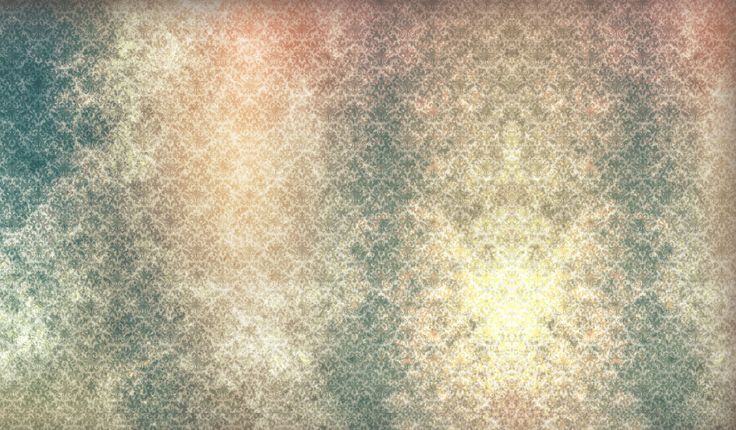
P. S. Для чего мне уметь создавать паттерны, можете спросить вы? Для того, чтобы создать уникальный трафарет для декора стен, упаковать рождественские подарки в бумагу с именами одариваемых, сделать на заказ подушку с принтом мечты, которую все не удавалось найти в продаже… Мы верим, что творчески подойти можно ко многим делам, а умение пользоваться разными инструментами никогда не бывает лишним.
Добавить в избранное7
- Теги
- DIY
- программы
- мастер-класс
- принты
DIY, программы, мастер-класс, принты
Еще один способ сделать бесшовный фон
Yablor.ru — рейтинг блогов рунета, автоматически упорядоченных по количеству посетителей, ссылок и комментариев.
Фототоп — альтернативное представление топа постов, ранжированных по количеству изображений. Видеотоп содержит все видеоролики, найденные в актуальных на данных момент записях блогеров. Топ недели и топ месяца представляют собой рейтинг наиболее популярных постов блогосферы за указанный период.
Топ недели и топ месяца представляют собой рейтинг наиболее популярных постов блогосферы за указанный период.
В разделе рейтинг находится статистика по всем блогерам и сообществам, попадавшим в основной топ. Рейтинг блогеров считается исходя из количества постов, вышедших в топ, времени нахождения поста в топе и занимаемой им позиции.
— 30.05.2010
Если под рукой совсем нет никаких графических программ, а сделать
фон из приглянувшейся картинки хочется, можно воспользоваться
онлайн
фотошопом, о котором я уже писала.
Открываете нужную картинку, идете в «Фильтр», далее — «Виньетка».
Иногда нужно применить виньетку два раза. Получается такая черная
расплывчатая окантовка, из-за которой картинка становится
бесшовной.
Там же можно и уменьшить размер картинки — в меню
«Изображение».
А еще, после применения виньетки, можно поэкспериментировать с
фильтром «Калейдоскоп». Тоже могут получиться занятные фоны.
Тоже могут получиться занятные фоны.
Вот что получилось у меня:
Исходник:
После обработки фильтром «Виньетка»
После обработки фильтром «Калейдоскоп» (фон тоже бесшовный)
P.S. Русскоязычная версия этой программы прекрасно работает!
Сохранено
Если под рукой совсем нет никаких графических программ, а сделать фон из приглянувшейся картинки хочется, можно воспользоваться онлайн фотошопом, о котором я уже писала. Открываете нужную картинку, идете в «Фильтр», далее — «Виньетка». Иногда …
Читать полностью
Источник
Оставить комментарий
- VK.COM
- FACEBOOK.COM
- Анонимно
Популярные посты:
- Ранее
- Архив
Предыдущие записи блогера :
29. 05.2010 —
Делаем бесшовный фон
05.2010 —
Делаем бесшовный фон
29.05.2010 — Делаем блестяшки онлайн!
28.05.2010 — Делаем забавную анимацию
27.05.2010 — Делаем часики
26.05.2010 — Цветы и дождь…
26. 05.2010 —
Про затопление квартир
05.2010 —
Про затопление квартир
25.05.2010 — Справочник по ЛиРу
25.05.2010 — Для тех, у кого нет фотошопа!
24.05.2010 — Под кат! Под кат! Под кат!
23.05.2010 — Две схемы в одной)
Архив записей в блогах:
Необычный светильник в виде заката на плинтусе
Если вы любитель созерцания закатов, особенно перед сном, вам может помочь именно такой светильник! Разработчик дизайна – Хельмут Смитс (Helmut Smits). Так вот, этот дизайнер решил, что будет наверно справедливо, если все желающие смогут попасть в страну восходящего солнца …
Так вот, этот дизайнер решил, что будет наверно справедливо, если все желающие смогут попасть в страну восходящего солнца …
iPhuck
Новый Пелевин неимоверен конечно. Писать о нем совершенно невозможно, читаешь и только успеваешь выдыхать восхищенное «ах ты ж, ох ты ж». Хулиганит, троллит, вскрывает, обнажает, но — что очень мило — не бичует. Всё понимает про человеческую природу — и социальные механизмы, и глобальные …
Газовые камеры или депортация
Стою себе вчера в очереди за билетом в кино. Передо мной стоят парень с девушкой, молодая симпатичная пара. Что-то активно обсуждают в хорошем настроении. Потом девушка резко оборачивается, окидывает меня взглядом, изменяется в лице и сразу хватается за сумку, проверяя на месте ли она. …
Нельзя в такие дни материться.
И я стараюсь. И сдерживаюсь изо всех сил. Хотя с каждым днем это дается все сложнее и сложнее… Но из песни слова не выбросишь!:) Потому размещаю найденную картинку. Полностью озвучившую мое мнение!!! И вообще!:) Хватит уже про политику!:) Давайте про секс!:) Приходит дамочка к . ..
..
Официальный морской нож ВМС
Фотографии ножей, претендующих на участие в конкурсе «Официальный морской нож ВМС [Украины] «. Предполагается, что нож будет » … входить в боевой комплект ВМС и будет использоваться и плавсоставом, и морской пехотой в качестве рабочего палубного и полевого ножа «. Фото ©К.Лесник …
WOW Авто Армия Беларусь Бизнес Видео Дети Жесть Животные Закон Здоровье Игры Интернет Искусство История Казахстан Кино Конфликты Коронавирус Коррупция Косметичка Криминал Кулинария Ликбез Литература Лытдыбр Медицина Мнения Музыка Наука Общество Олимпиада Отдых Отношения Персоны Политика Природа Происшествия Путешествия Разное Разоблачения Реклама Религия СНГ Сиськи События Спорт Страны ТВ и СМИ Творчество Технологии Транспорт Троллинг Финансы Фото Шоубиз Штуки Экономика Юмор
Главная О проекте Обратная связь Правообладателям Реклама RSS | Рейтинг топ блогов, упорядоченных по количеству посетителей, ссылок и комментариев. При составлении рейтинга блогосферы используются данные, полученные из открытых источников. При составлении рейтинга блогосферы используются данные, полученные из открытых источников. |
Лучшие бесплатные инструменты для создания шаблонов
ПоддерживаетсяВеликолепные узоры — это часть набора инструментов дизайнера, о которой часто забывают. Хотя легко отмахнуться от шаблонов как от простого украшения, они часто могут быть жизненно важными компонентами, завершающими ваш дизайн.
Узоры могут улучшить иллюстрации и стать основой для сложных проектов графического дизайна. Тонкий эффект узора может оживить плоские веб-сборки, в то время как более привлекательные дизайны могут стоять отдельно в качестве абстрактного произведения искусства, когда иллюстрация или стоковое изображение просто не подходят.
Создание бесшовных узоров, которые выглядят как детали, может быть сложной задачей, даже если Photoshop или Illustrator выполняют большую часть тяжелой работы. Однако с помощью этих фантастических бесплатных инструментов вы быстро сможете создавать великолепные узоры, подходящие для самых разных творческих проектов.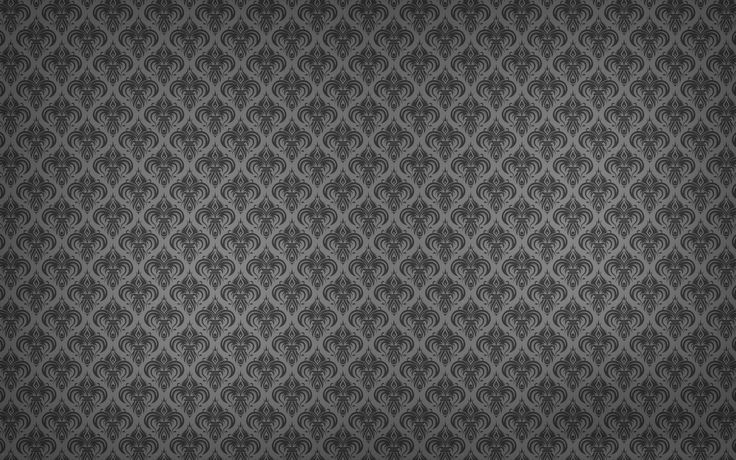 Нужна отличная типографика? Посмотрите наш обзор лучших бесплатных шрифтов.
Нужна отличная типографика? Посмотрите наш обзор лучших бесплатных шрифтов.
- Тенденции моделей упаковки продуктов на 2020 год
01. Repper
Repper может генерировать больше шаблонов, чем вы когда-либо могли надеяться использовать, и играть с ним очень весело (Изображение предоставлено Repper)Repper — платное приложение с ценами от 4,99 фунтов стерлингов в месяц для личного использования, но оно предлагает 14-дневную пробную версию, которую любой, кто хочет создавать шаблоны, захочет попробовать. Это позволяет удивительно легко создавать красивые узоры, которые бесшовно ложатся друг на друга; просто дайте ему исходное изображение и поэкспериментируйте с любой из 28 настроек мозаики, и вы быстро сможете создать любое количество великолепных абстрактных узоров.
Есть также несколько отличных эффектов для экспериментов; нам особенно нравится инструмент Metamorphosis, который позволяет мгновенно создавать потрясающие дизайны в стиле MC Escher.
02. Patternify
Создавайте цветные пиксельные узоры и размещайте их в виде CSS (Изображение предоставлено: Patternify)Если вы ищете простой узор для использования в качестве фона для своего веб-сайта, Patternify Саши Грейфа может стать решением. . Это генератор шаблонов CSS; просто нарисуйте несколько пикселей на сетке (размером до 10×10), и Patternify превратит его либо в файл PNG, который вы можете загрузить и разбить, либо в код Base64, который вы можете вставить в исходный код вашего сайта. Результаты не очень сложные, но это отличный инструмент, если вы хотите создать фон для ретро-сайта.
- Лучшие бесплатные шрифты для дизайнеров
03. Mazeletter
Эти абстрактные шрифты были разработаны для построения лабиринтных узоров. Mazeletter — это не столько инструмент, сколько набор из девяти бесплатных шрифтов, предназначенных для того, чтобы вы могли создавать сложные узоры лабиринтов с бесконечной мозаикой, просто набирая набор букв.
Это работа Пола Кронана из Fathom Foundry, вдохновленная его пожизненной любовью к лабиринтам; каждый из девяти шрифтов имеет свой собственный отличительный вид, и независимо от того, создаете ли вы свои собственные шаблоны вручную или просто играете, вводя буквы на сайте Mazeletter, вы можете быстро создавать невероятно выглядящие лабиринты.
04. Patterninja
Patterninja — забавный инструмент для создания смелых и красочных дизайнов (Изображение предоставлено Patterninja)Patterninja Сергея Яворского — великолепный инструмент для создания красочных повторяющихся узоров с большим контролем над каждым элементом. Вы можете создавать шаблоны из готовых значков, которые можно масштабировать, располагать и поворачивать, чтобы создать нужный вид, а также вы можете загружать свои собственные изображения для использования в качестве элементов шаблона.
После того, как вы создали идеальную выкройку, загрузить и поделиться своим творением можно за считанные секунды.
05. Patternizer
Если вы когда-нибудь мечтали сделать свой собственный тартан, Patternizer вам подойдет (Изображение предоставлено: Patternizer)Если вам нравятся полоски, вам понравится Patternizer. Это еще один простой, но блестящий инструмент, предназначенный для создания узоров из полос или перекрещивающихся клеточек; вы можете добавить столько слоев, сколько захотите, в сложенные слои, установив цвет, поворот, непрозрачность, ширину, зазор и смещение для каждого из них.
Немного поэкспериментировав, вы вскоре сможете создавать довольно сложные шаблоны из самых простых элементов, а когда вы закончите сборку, вы сможете экспортировать свой шаблон в виде CSS, готовый для добавления на любой веб-сайт.
06. GeoPattern
GeoPattern превращает текстовые строки в красивые шаблоны SVG (Изображение предоставлено: GeoPattern) Подобно Mazeletter, GeoPattern — это еще один инструмент, который позволяет создавать абстрактные мозаичные шаблоны путем набора случайных букв. Вместо того, чтобы создавать лабиринты, GeoPattern создает красочные шаблоны SVG, которые можно сохранить и использовать на вашем веб-сайте. Он использует алгоритмы безопасного хэширования для преобразования текста в цвета и формы, и даже если вы не понимаете этот процесс, результаты говорят сами за себя.
Вместо того, чтобы создавать лабиринты, GeoPattern создает красочные шаблоны SVG, которые можно сохранить и использовать на вашем веб-сайте. Он использует алгоритмы безопасного хэширования для преобразования текста в цвета и формы, и даже если вы не понимаете этот процесс, результаты говорят сами за себя.
Онлайн-версия на основе JavaScript является ответвлением оригинального GeoPattern от Джейсона Лонга, что дает вам немного больше контроля над тем, что вы создаете, если вам удобно работать с небольшим количеством кода; Вы можете найти это здесь.
Статьи по теме:
- Создание повторяющегося узора в Photoshop
- 19 великолепных геометрических узоров в дизайне
- Как создавать повторяющиеся узоры в Illustrator по Гетти Изображений. Содержание этой статьи является полностью независимым и отражает исключительно редакционное мнение Creative Bloq.
Спасибо, что прочитали 5 статей в этом месяце* Присоединяйтесь сейчас, чтобы получить неограниченный доступ
Наслаждайтесь первым месяцем всего за 1 фунт стерлингов / 1 доллар США / 1 евро
У вас уже есть аккаунт? Войдите здесь
*Читайте 5 бесплатных статей в месяц без подписки
Присоединяйтесь и получите неограниченный доступ
Попробуйте первый месяц всего за 1 фунт стерлингов / 1 доллар США / 1 евро
У вас уже есть аккаунт? Войдите здесь
Джим Макколи — писатель, исполнитель и кошатник, который начал профессионально писать еще в 1995 году для журнала PC Format и с тех пор освещает темы, связанные с технологиями, будь то аппаратное обеспечение, программное обеспечение или видеоигры.
 Случайный звонок в 2005 году привел к тому, что Джим возглавил веб-сайт Computer Arts и развил интерес к миру графического дизайна, что в конечном итоге привело к переходу в недавно запущенный Creative Bloq в 2012 году. Сейчас Джим работает писателем-фрилансером. для таких сайтов, как Creative Bloq, T3 и PetsRadar, специализирующихся на дизайне, технологиях, велнесе и кошках, время от времени устраивая пантомимы и уличные представления в Бате, а также создавая плакаты для местной театральной труппы.
Случайный звонок в 2005 году привел к тому, что Джим возглавил веб-сайт Computer Arts и развил интерес к миру графического дизайна, что в конечном итоге привело к переходу в недавно запущенный Creative Bloq в 2012 году. Сейчас Джим работает писателем-фрилансером. для таких сайтов, как Creative Bloq, T3 и PetsRadar, специализирующихся на дизайне, технологиях, велнесе и кошках, время от времени устраивая пантомимы и уличные представления в Бате, а также создавая плакаты для местной театральной труппы.24 Лучшие бесшовные узоры Услуги для покупки в Интернете
24 Лучшие бесшовные узоры Услуги для покупки в Интернете | Fiverr3827 Службы доступны
MMasoudtaki
Уровень 2 Продавец
Я разработаю уникальную плавную монограмму для вашего бренда
5,0 (
93
)
. Начиная с €6986)
.Уровень 2 Продавец
Я разработаю уникальный милый акварельный бесшовный рисунок для текстиля
5.
 0(
0(96
)
Starting at €37 40 bbibdesign
Level 2 Seller
I will design any kind of textile plaid seamless pattern
4.9(
12
)
, начиная с € 10 69 NNovaya371
Уровень 2 Продавец
Я создам вектор бесшовного текстильного повторного рисунка
5,0 (
443
) 9003 2222222222222222222222222222222222222222.0123 € 10 69 S
Skellige
Уровень 2 Продавец
Я разработаю уникальные плавные узоры
5,0 (
320
)
СПАСЯ сделаю векторный бесшовный повторяющийся узор
5.
 0(
0(18
)
Начиная с €5 34 sshwetarawat Я буду создавать логотипы бесшовные монограммы
15
5,0 (
40
)
, начиная с € 10 69 SShizatahir5
Уровень 2
I будет проектировать плавные типильные принты.
Начиная с €32 06 ccamouflage_fbb
Продавец 2-го уровня
Я разработаю и переделаю бесшовный камуфляж в течение 24 часов
4.9(
36 80003 , начиная с € 10 69 M - Дизайн обоев
- Обои
- Текстильный принт
- Текстильный рисунок
- Текстильный рисунок
- Текстильный дизайн
- Поверхность
- Бесшовные узоры
- Бесшовные узоры
- Бесшовные, повторяющиеся узоры и фоновые узоры, особенно когда они созданы исключительно в CSS или небольших SVG, могут усилить дизайн без нагрузки на тяжелое изображение.
- Индивидуальные шаблоны создают потрясающий и уникальный внешний вид для бренда — лучший вариант, чем повторное использование той же старой стоковой фотографии, которую используют все остальные (и, возможно, конкуренты клиента).
- Шаблоны на основе кода отлично смотрятся в любом браузере (даже в браузерах с высоким разрешением) независимо от размера.
- CSS-инструменты и генераторы кода для ускорения процесса веб-разработки
- Инструменты для работы с цветом, создания градиентов и обеспечения специальных возможностей
- Библиотеки иконок и иллюстрации для вашего следующего проекта дизайна или разработки
- Инструменты графического дизайна и дизайна веб-сайтов для профессиональных дизайнеров и дизайнеров-любителей
- Ресурсы по стоковым фотографиям, иллюстрациям и стоковым изображениям
- Ресурсы стоковых видеоклипов и аудиодорожек для создателей контента
Обычай
Введите минимальную цену
до
Введите максимальную цену
- БЕСПЛАТНЫЕ Образец Веб -сайты
- Генераторы шаблонов
- БЕСПЛАТНЫЕ ПАМЕЧАНИЯ
- Премиальные шаблоны
- Руководство пользователя Photoshop
- Знакомство с Photoshop
- Мечтай. Сделай это.
- Что нового в Photoshop
- Отредактируйте свою первую фотографию
- Создание документов
- Фотошоп | Общие вопросы
- Системные требования Photoshop
- Перенос предустановок, действий и настроек
- Знакомство с Photoshop
- Photoshop и другие продукты и услуги Adobe
- Работа с иллюстрациями Illustrator в Photoshop
- Работа с файлами Photoshop в InDesign
- Материалы Substance 3D для Photoshop
- Photoshop и Adobe Stock
- Используйте встроенное расширение Capture в Photoshop
- Библиотеки Creative Cloud
- Библиотеки Creative Cloud в Photoshop
- Используйте сенсорную панель с Photoshop
- Сетка и направляющие
- Создание действий
- Отмена и история
- Photoshop на iPad
- Photoshop на iPad | Общие вопросы
- Знакомство с рабочим пространством
- Системные требования | Фотошоп на iPad
- Создание, открытие и экспорт документов
- Добавить фото
- Работа со слоями
- Рисовать и раскрашивать кистями
- Сделайте выделение и добавьте маски
- Ретушь ваших композитов
- Работа с корректирующими слоями
- Отрегулируйте тональность композиции с помощью Кривых
- Применение операций преобразования
- Обрезка и поворот композитов
- Поворот, панорамирование, масштабирование и сброс холста
- Работа с текстовыми слоями
- Работа с Photoshop и Lightroom
- Получить отсутствующие шрифты в Photoshop на iPad
- Японский текст в Photoshop на iPad
- Управление настройками приложения
- Сенсорные клавиши и жесты
- Сочетания клавиш
- Измените размер изображения
- Прямая трансляция во время создания в Photoshop на iPad
- Исправление недостатков с помощью Восстанавливающей кисти
- Создание кистей в Capture и использование их в Photoshop
- Работа с файлами Camera Raw
- Создание смарт-объектов и работа с ними
- Отрегулируйте экспозицию ваших изображений с помощью Dodge and Burn
- Photoshop в Интернете, бета-версия
- Общие вопросы | Photoshop в Интернете, бета-версия
- Введение в рабочее пространство
- Системные требования | Photoshop в Интернете, бета-версия
- Сочетания клавиш | Photoshop в Интернете, бета-версия
- Поддерживаемые типы файлов | Photoshop в Интернете, бета-версия
- Открытие и работа с облачными документами
- Сотрудничать с заинтересованными сторонами
- Применение ограниченных правок к вашим облачным документам
- Облачные документы
- Облачные документы Photoshop | Общие вопросы
- Облачные документы Photoshop | Вопросы по рабочему процессу
- Управление и работа с облачными документами в Photoshop
- Обновление облачного хранилища для Photoshop
- Невозможно создать или сохранить облачный документ
- Устранение ошибок облачного документа Photoshop
- Сбор журналов синхронизации облачных документов
- Делитесь доступом и редактируйте свои облачные документы
- Делитесь файлами и комментируйте в приложении
- Рабочее пространство
- Основы рабочего пространства
- Настройки
- Учитесь быстрее с помощью панели Photoshop Discover
- Создание документов
- Разместить файлы
- Сочетания клавиш по умолчанию
- Настройка сочетаний клавиш
- Инструментальные галереи
- Параметры производительности
- Использовать инструменты
- Предустановки
- Сетка и направляющие
- Сенсорные жесты
- Используйте сенсорную панель с Photoshop
- Сенсорные возможности и настраиваемые рабочие пространства
- Превью технологий
- Метаданные и примечания
- Сенсорные возможности и настраиваемые рабочие области
- Поместите изображения Photoshop в другие приложения
- Правители
- Показать или скрыть непечатаемые дополнения
- Укажите столбцы для изображения
- Отмена и история
- Панели и меню
- Позиционные элементы с привязкой
- Положение с помощью инструмента «Линейка»
- Веб-дизайн, экранный дизайн и дизайн приложений
- Photoshop для дизайна
- Артборды
- Предварительный просмотр устройства
- Копировать CSS из слоев
- Разделение веб-страниц
- Опции HTML для фрагментов
- Изменить расположение фрагментов
- Работа с веб-графикой
- Создание фотогалерей в Интернете
- Основы изображения и цвета
- Как изменить размер изображения
- Работа с растровыми и векторными изображениями
- Размер и разрешение изображения
- Получение изображений с камер и сканеров
- Создание, открытие и импорт изображений
- Просмотр изображений
- Недопустимая ошибка маркера JPEG | Открытие изображений
- Просмотр нескольких изображений
- Настройка палитр цветов и образцов
- Изображения с высоким динамическим диапазоном
- Сопоставьте цвета на изображении
- Преобразование между цветовыми режимами
- Цветовые режимы
- Стереть части изображения
- Режимы наложения
- Выберите цвет
- Настройка индексированных таблиц цветов
- Информация об изображении
- Фильтры искажения недоступны
- О цвете
- Настройка цвета и монохрома с использованием каналов
- Выбор цветов на панелях «Цвет» и «Образцы»
- Образец
- Цветовой режим или режим изображения
- Цветной оттенок
- Добавить условное изменение режима к действию
- Добавить образцы из HTML CSS и SVG
- Битовая глубина и настройки
- Слои
- Основы слоев
- Неразрушающий монтаж
- Создание и управление слоями и группами
- Выбрать, сгруппировать и связать слои
- Поместите изображения в рамки
- Непрозрачность слоя и смешивание
- Слои маски
- Применение смарт-фильтров
- Композиции слоев
- Переместить, сложить и заблокировать слои
- Слои маски с векторными масками
- Управление слоями и группами
- Эффекты слоя и стили
- Редактировать маски слоя
- Извлечение активов
- Показать слои с обтравочными масками
- Создание ресурсов изображения из слоев
- Работа со смарт-объектами
- Режимы наложения
- Объединение нескольких изображений в групповой портрет
- Объединение изображений с помощью Auto-Blend Layers
- Выравнивание и распределение слоев
- Копировать CSS из слоев
- Загрузить выделение из границ слоя или маски слоя
- Knockout для отображения содержимого других слоев
- Слой
- Выпрямление
- Композитный
- Фон
- Selections
- Рабочая область Select and Mask
- Сделать быстрый выбор
- Начало работы с выборками
- Выберите с помощью инструментов выделения
- Выберите с помощью инструментов лассо
- Выберите диапазон цветов в изображении
- Настройка выбора пикселей
- Преобразование между путями и границами выделения
- Основы канала
- Перемещение, копирование и удаление выбранных пикселей
- Создать временную быструю маску
- Сохранить выделение и маски альфа-канала
- Выберите области изображения в фокусе
- Дублировать, разделять и объединять каналы
- Вычисления каналов
- Выбор
- Ограничительная рамка
- Настройки изображения
- Деформация перспективы
- Уменьшить размытие изображения при дрожании камеры
- Примеры восстанавливающих кистей
- Экспорт таблиц поиска цветов
- Настройка резкости и размытия изображения
- Понимание настроек цвета
- Применение регулировки яркости/контрастности
- Настройка деталей теней и светлых участков
- Регулировка уровней
- Настройка оттенка и насыщенности
- Настройка вибрации
- Настройка насыщенности цвета в областях изображения
- Быстрая настройка тона
- Применение специальных цветовых эффектов к изображениям
- Улучшите изображение с помощью регулировки цветового баланса
- Изображения с высоким динамическим диапазоном
- Просмотр гистограмм и значений пикселей
- Сопоставьте цвета на изображении
- Как обрезать и выпрямить фотографии
- Преобразование цветного изображения в черно-белое
- Корректирующие слои и слои-заливки
- Настройка кривых
- Режимы наложения
- Целевые изображения для прессы
- Настройка цвета и тона с помощью пипеток «Уровни» и «Кривые»
- Настройка экспозиции и тонирования HDR
- Фильтр
- Размытие
- Осветлить или затемнить области изображения
- Выборочная настройка цвета
- Заменить цвета объекта
- Adobe Camera Raw
- Системные требования Camera Raw
- Что нового в Camera Raw
- Введение в Camera Raw
- Создание панорам
- Поддерживаемые объективы
- Эффекты виньетирования, зернистости и удаления дымки в Camera Raw
- Сочетания клавиш по умолчанию
- Автоматическая коррекция перспективы в Camera Raw
- Как сделать неразрушающее редактирование в Camera Raw
- Радиальный фильтр в Camera Raw
- Управление настройками Camera Raw
- Открытие, обработка и сохранение изображений в Camera Raw
- Исправление изображений с помощью инструмента Enhanced Spot Removal Tool в Camera Raw
- Поворот, обрезка и настройка изображений
- Настройка цветопередачи в Camera Raw
- Обзор функций | Adobe Camera Raw | 2018 выпусков
- Обзор новых возможностей
- Версии процесса в Camera Raw
- Внесение локальных корректировок в Camera Raw
- Исправление и восстановление изображений
- Удаление объектов с фотографий с помощью Content-Aware Fill
- Content-Aware Patch and Move
- Ретушь и исправление фотографий
- Исправить искажение изображения и шум
- Основные действия по устранению неполадок для решения большинства проблем
- Преобразование изображений
- Преобразование объектов
- Настройка кадрирования, поворота и размера холста
- Как обрезать и выпрямить фотографии
- Создание и редактирование панорамных изображений
- Деформация изображений, форм и путей
- Точка схода
- Используйте фильтр «Пластика»
- Контентно-зависимое масштабирование
- Преобразование изображений, форм и контуров
- Деформация
- Трансформация
- Панорама
- Рисунок и живопись
- Симметричные узоры красками
- Рисование прямоугольников и изменение параметров обводки
- О чертеже
- Рисование и редактирование фигур
- Малярные инструменты
- Создание и изменение кистей
- Режимы наложения
- Добавить цвет к путям
- Редактировать пути
- Краска с помощью кисти-миксера
- Наборы кистей
- Градиенты
- Градиентная интерполяция
- Выбор заливки и обводки, слоев и контуров
- Рисование с помощью инструментов «Перо»
- Создание шаблонов
- Создание узора с помощью Pattern Maker
- Управление путями
- Управление библиотеками шаблонов и пресетами
- Рисуйте или раскрашивайте на графическом планшете
- Создание текстурированных кистей
- Добавление динамических элементов к кистям
- Градиент
- Нарисуйте стилизованные мазки с помощью Art History Brush
- Краска с рисунком
- Синхронизация пресетов на нескольких устройствах
- Текст
- Добавить и отредактировать текст
- Единый текстовый движок
- Работа со шрифтами OpenType SVG
- Символы формата
- Формат абзацев
- Как создавать текстовые эффекты
- Редактировать текст
- Интервал между строками и символами
- Арабский и еврейский шрифт
- Шрифты
- Устранение неполадок со шрифтами
- Азиатский тип
- Создать тип
- Ошибка Text Engine при использовании инструмента «Текст» в Photoshop | Windows 8
- Добавить и отредактировать текст
- Видео и анимация
- Видеомонтаж в Photoshop
- Редактировать слои видео и анимации
- Обзор видео и анимации
- Предварительный просмотр видео и анимации
- Отрисовка кадров в слоях видео
- Импорт видеофайлов и последовательностей изображений
- Создать анимацию кадра
- Creative Cloud 3D-анимация (предварительная версия)
- Создание анимации временной шкалы
- Создание изображений для видео
- Фильтры и эффекты
- Использование фильтра «Пластика»
- Используйте галерею размытия
- Основы фильтра
- Ссылка на эффекты фильтра
- Добавить световые эффекты
- Используйте адаптивный широкоугольный фильтр
- Используйте фильтр масляной краски
- Эффекты слоя и стили
- Применить определенные фильтры
- Размазать области изображения
- Сохранение и экспорт
- Сохранение файлов в Photoshop
- Экспорт файлов в Photoshop
- Поддерживаемые форматы файлов
- Сохранение файлов в графических форматах
- Перемещение дизайнов между Photoshop и Illustrator
- Сохранение и экспорт видео и анимации
- Сохранение файлов PDF
- Защита авторских прав Digimarc
- Сохранение файлов в Photoshop
- Печать
- Печать 3D-объектов
- Печать из Photoshop
- Печать с управлением цветом
- Контактные листы и презентации в формате PDF
- Печать фотографий в макете пакета изображений
- Плашечные цвета для печати
- Дуотоны
- Печать изображений на коммерческой типографии
- Улучшение цветных отпечатков из Photoshop
- Устранение проблем с печатью | Фотошоп
- Автоматизация
- Создание действий
- Создание графики, управляемой данными
- Сценарии
- Обработка пакета файлов
- Играть и управлять действиями
- Добавить условные действия
- О действиях и панели действий
- Инструменты записи в действиях
- Добавить условное изменение режима к действию
- Набор инструментов пользовательского интерфейса Photoshop для подключаемых модулей и сценариев
- Управление цветом
- Понимание управления цветом
- Поддержание согласованности цветов
- Настройки цвета
- Работа с цветовыми профилями
- Документы с управлением цветом для онлайн-просмотра
- Управление цветом документов при печати
- Импортированные изображения с управлением цветом
- Пробные цвета
- Подлинность контента
- Узнайте об учетных данных контента
- Идентичность и происхождение для NFT
- Подключить учетные записи для атрибуции креативов
- 3D и техническое изображение
- Photoshop 3D | Общие вопросы о снятых с производства 3D-функциях
- Creative Cloud 3D-анимация (предварительная версия)
- Печать 3D-объектов
- 3D живопись
- Усовершенствования 3D-панели | Фотошоп
- Основные концепции и инструменты 3D
- 3D-рендеринг и сохранение
- Создание 3D-объектов и анимации
- Стопки изображений
- Рабочий процесс 3D
- Измерение
- DICOM-файлы
- Photoshop и MATLAB
- Подсчет объектов на изображении
- Объединение и преобразование 3D-объектов
- Редактирование 3D-текстур
- Настройка экспозиции и тонирования HDR
- Настройки панели 3D
Заполняет слой или выделение узором. Шаблон может состоять из одной большой плитки или нескольких повторяющихся плиток.
Создает плитки, которые можно сохранить в качестве предустановки шаблона и использовать с другими изображениями.
Вы можете создавать несколько шаблонов из один и тот же образец, пока не найдете тот, который вам нравится.
Загрузите и установите Pattern Maker для Windows или macOS.
Запустите Photoshop в 32-разрядном режиме (только для 64-разрядной версии macOS).
Делать один из следующих:
Выберите слой, содержащий область из которого вы хотите создать шаблон. Выбранный вами слой будет заменен сгенерированным шаблоном, поэтому рекомендуется сначала сделайте копию слоя.

Чтобы создать шаблон в новом слое или файле, сделайте прямоугольный выбор изображения, которое вы используете для создания узор и выберите «Правка» > «Копировать». Затем добавьте слой в изображение или создайте новый файл с размерами, которые вы хотите, чтобы окончательный образ иметь.
Выберите «Фильтр» > «Создание шаблонов».
Укажите источник шаблона.
Выберите «Использовать буфер обмена как образец», чтобы использовать содержимое буфера обмена, если вы скопировали изображение перед открытием создатель узоров.
Сделайте выбор в области предварительного просмотра с помощью шаблона Инструмент Maker’s Marquee . К переместите выделенную область, перетащите ее в другое место.
Вы можете использовать инструменты Zoom и Hand для перемещаться в области предварительного просмотра. Используйте Alt (Windows) или Option (Mac OS). с помощью инструмента «Масштаб», чтобы уменьшить масштаб.
 Увеличение появляется в
нижней части диалогового окна.
Увеличение появляется в
нижней части диалогового окна.Укажите размер плитки.
Нажмите «Создать». Вы можете нажать Esc, чтобы отменить генерацию.
Область предварительного просмотра выложена сгенерированным узором.
Для переключения между созданным предварительным просмотром и исходное изображение, выберите параметр в меню «Показать».
Чтобы просмотреть границы отдельных плиток, щелкните Границы плитки.
Чтобы сместить плитки в сгенерированном шаблоне, выберите направление во всплывающем меню «Смещение» и укажите величину смещения в текстовом поле Сумма. Сумма компенсации представляет собой процент от размер плитки в указанном направлении. Смещение не влияет на плитках сохраненных предустановленных шаблонов.
Нажмите «Создать снова», чтобы сгенерировать дополнительные шаблоны. используя те же параметры, или настройте параметры, а затем нажмите «Создать».
 Опять таки.
Опять таки.Гладкость
Регулирует острые края рисунка. Увеличить гладкость для уменьшения краев.
Деталь образца
Задает размер фрагментов шаблона в плитке. Высота значение сохраняет больше исходных деталей в узоре. низкий значение использует меньшие фрагменты в плитке. Тайлы генерируются дольше когда вы используете высокое значение.
Навигация по сгенерированным плиткам в истории плиток панель, чтобы выбрать плитку, которую вы хотите использовать для заливки слоя или сохранить как предустановку шаблона.
Чтобы перемещаться по созданным плиткам, нажмите кнопку «Первая плитка», «Предыдущая плитка», «Следующая плитка» или «Последняя плитка». Или введите номер предварительного просмотра шаблона, который вы хотите просмотреть, и нажмите Enter (Windows) или Return (macOS).
Чтобы просмотреть, как плитка выглядит как повторяющийся узор в области предварительного просмотра, убедитесь, что выбран параметр «Обновить предварительный просмотр узора».
 Если предварительный просмотр плитки выполняется медленно, снимите этот флажок, найдите нужную плитку и выберите параметр.
Если предварительный просмотр плитки выполняется медленно, снимите этот флажок, найдите нужную плитку и выберите параметр.Чтобы удалить предварительный просмотр плитки и узора, перейдите к плитке, которую нужно удалить, и щелкните значок «Удалить».
Чтобы сохранить плитку в качестве предустановленного шаблона, перейдите к плитке, которую вы хотите сохранить, и нажмите кнопку «Сохранить предустановленный шаблон». Введите название предустановки и нажмите ОК. Когда вы сохраняете плитку в качестве предустановленного шаблона, сохраняется только одна плитка, а не весь сгенерированный шаблон.
A. Сохранить предустановленный шаблон B. Первый Плитка C. Предыдущая плитка D. Следующая плитка E. Последняя плитка F. Удалить значок
Когда вы удовлетворены предварительным просмотром шаблона и хотите сохранили плитки, которые вы, возможно, захотите использовать в будущем, нажмите ОК чтобы заполнить слой или выделение.

Mouart
Уровень 2 Продавец
Я разработаю бесперебойную роскошную монограмму для вашего бренда
5,0 (
131
)
22222222223. 01233319 26963
01233319 26963) 9013 2222222222222222223233331 2
3
). A
Analuizasanti
Я разработаю бесшовные текстильные узоры
5,0 (
5
)
Начиная с € 192 35 HHushamrafique1
35 HHushamrafique1
H.0114 I will design floral seamless patterns and textile patterns for you
5.0(
381
)
Starting at €10 69 kkainatt1
Level 1 Seller
I will design unique vector seamless pattern for ткани плитка леггинсы стены
5.0(
41
)
Начиная с €10 69 vvisiondsgns
0115
5,0 (
18
)
, начиная с € 10 69 Uulfat1616
Я разработаю ткани текстильный рисунок.
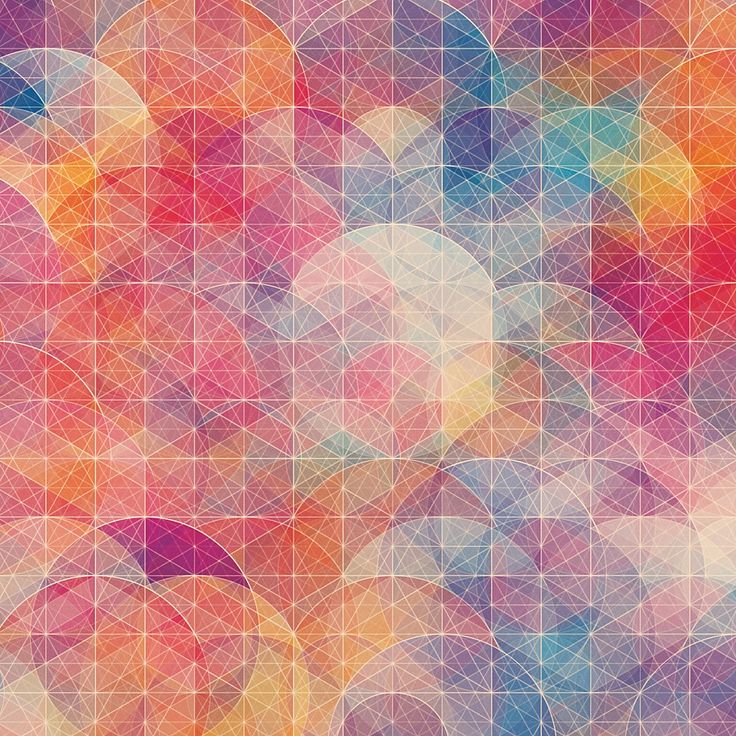 10 69 S
10 69 SSuperoraurus
Уровень 2 Продавец
Я создам прохладную ручку бесшовную рисунку Doodle
4,9 (
28
)
Начиная с € 10 69 € 100124 6999999999999999999999999999999999999999999999999999999999999999999. .0002 SasakhalisaЯ сделаю симпатичный бесшовный рисунок
5,0 (
4
)
Начало с € 267 16 BBymarmar
5.0(
42
)
Начиная с 16 € 03 vvectorfox
Уровень 2 Продавец
(
418
)
Начиная с € 16 03 SSHAMIM9595
Уровень 1 Продавец
Я буду делать удивительную одежду для печати.
910 Текстиль
Более 40 генераторов фоновых шаблонов и ресурсы для веб-дизайнеров
Создавайте потрясающие легкие дизайны для веб-сайтов и приложений с помощью этих генераторов шаблонов, библиотек фоновых шаблонов и конструкторов бесшовных шаблонов.
С внедрением компонентного дизайна и блочной компоновки страниц все больше и больше веб-дизайнеров и разработчиков разрабатывают веб-сайты и веб-страницы, содержащие строки или разделы контента, часто с разными цветами фона, текстурами и даже изображениями.
Крупномасштабные, тяжелые фоновые изображения и фоновые изображения разделов могут негативно повлиять на скорость загрузки страницы и, в свою очередь, на основные веб-жизненные показатели Google.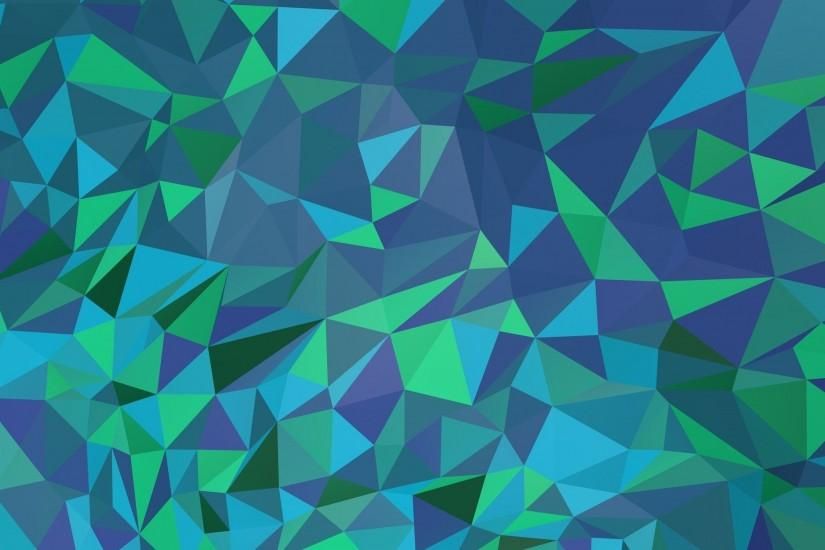
Это означает, что дизайнеры и разработчики должны изучить другие возможности для создания визуального интереса и улучшения визуального дизайна страницы без его замедления. Ответ — красивые фоновые узоры, которые соответствуют рекомендациям по дизайну бренда и визуальному дизайну веб-сайта.
Кроме того, создание пользовательских узоров и игра с цветами и настройками для создания чего-то удивительного — это просто весело.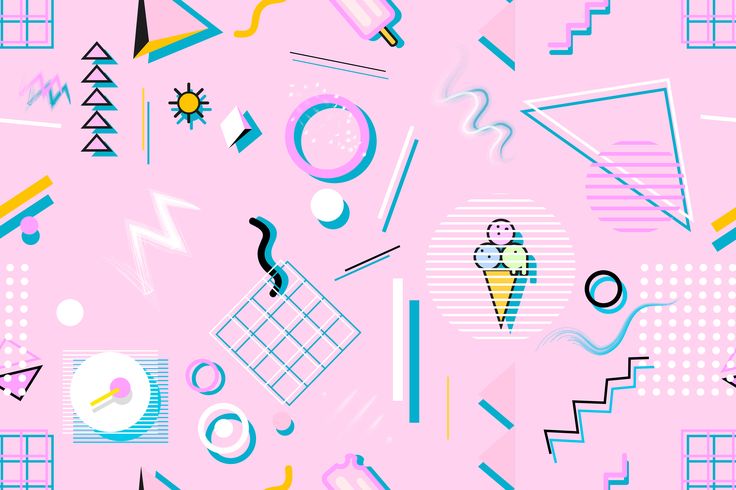
Ознакомьтесь с этой коллекцией генераторов шаблонов:
Paaatterns — это бесплатная коллекция легко настраиваемых векторных шаблонов для инструментов дизайна Sketch, Figma, XD и Illustrator в форматах PNG и SVG.
От хот-догов и приправ до киви и геометрических узоров — в библиотеке узоров есть множество бесплатных загружаемых узоров — и вы можете отправить свои собственные!
Базовый репозиторий шаблонов предоставляет бесшовные шаблоны SVG. Просмотрите и щелкните любой шаблон, чтобы просмотреть подробности, получить код и загрузить шаблон.
Используйте простой генератор горошек для создания красочных узоров в горошек только с помощью CSS и соответствующих пользовательских переменных CSS для ваших дизайнерских проектов.
Looney Patterns предлагает 45 бесшовных, нарисованных от руки, полностью редактируемых векторных узоров, которые вы можете использовать бесплатно даже в коммерческих проектах.
Генератор шаблонов Adobe Creative Cloud помогает создавать уникальные бесшовные повторяющиеся шаблоны дизайна из любой загруженной фотографии.
Trianglify — это генератор низкополигональных шаблонов для дизайна фона, текстур и векторов. Отрегулируйте интенсивность узора, дисперсию, размер ячейки, градиент, блеск и стиль узора теней.
Фоновые шаблоны CSS — это генератор шаблонов, который предоставляет более 100 бесплатных настраиваемых шаблонов CSS для использования в качестве фона ваших дизайнерских проектов.
Subtle Patterns — это коллекция бесплатных мозаичных узоров, созданных и представленных дизайнерским сообществом Toptal и доступных для скачивания в формате PNG.
Прозрачные текстуры, основанные на Subtle Patterns, помогают создавать различные текстуры из любого указанного вами цвета и загружать текстуры в формате PNG.
Bbburst генерирует взрывы SVG разноцветных форм. Отрегулируйте непрозрачность, количество фигур, какие фигуры использовать, положение источника взрыва и цвета фигур, затем загрузите окончательный файл SVG или скопируйте разметку SVG.
Отрегулируйте непрозрачность, количество фигур, какие фигуры использовать, положение источника взрыва и цвета фигур, затем загрузите окончательный файл SVG или скопируйте разметку SVG.
С помощью генератора треугольных узоров создавайте собственные треугольные узоры с цветами вашего бренда или проекта. Отрегулируйте количество источников света и размещение, настройки сетки, количество треугольников, интенсивность, глубину и многое другое.
Sssquiggly — это генератор SVG, который создает узоры волнистых линий с легкой случайностью. Настройте параметры, такие как количество волнистых линий, количество точек в волнистой линии и амплитуду линий, а затем получите SVG.
Bansal — это библиотека только для CSS, которую вы можете использовать для заполнения пустых фонов красивыми узорами в виде клетки, точек, линий, треугольников и зигзагов и просмотра узоров, используемых в качестве фона, разделителя, заливки шрифта и акцентов изображения.
Ccchaos — это инструмент для создания волнистых, хаотичных фоновых узоров и экспорта их в файлы SVG. Измените настройки, нажмите кнопку рандомизации, чтобы найти правильный дизайн, и сохраните или скопируйте SVG.
Dddoodle — это набор из более чем 120 бесплатных рисованных иллюстраций в формате SVG. Используйте линию, стрелку, круг, звезду и другие забавные каракули в любом разрешении и настраивайте их для своего следующего дизайнерского проекта.
SVGeez — программа для создания фоновых шаблонов SVG. Выберите шаблон, настройте цвета и масштаб и получите код CSS для своего индивидуального шаблона.
Patternizer — онлайн-инструмент для создания полосатых узоров. Паттерны можно сохранять и делиться ими с кем угодно, что позволяет сотрудничать и создавать ремиксы.
Средство создания генеративных SVG-шаблонов позволяет быстро создавать четкие шумовые паттерны, состоящие из линий или точек. Выберите размер ячейки, дисперсию и цвет, затем скопируйте SVG, чтобы использовать его в своем дизайн-проекте.
Выберите размер ячейки, дисперсию и цвет, затем скопируйте SVG, чтобы использовать его в своем дизайн-проекте.
Vvvortex использует тонкую случайность для создания фона SVG из повторяющихся кругов. Отрегулируйте цвета и параметры, такие как постепенное появление и исчезновение, частоту и интервал, чтобы получить уникальный узор на основе круга.
Визуальный редактор SVG Grid позволяет создавать пользовательские двухмерные геометрические композиции с различными значками.
Генератор градиентных волн SVG создает волнистые фоны. Настройте цвета, насыщенность, амплитуду, смещение, количество линий и многое другое.
Галерея шаблонов CSS3 содержит более 40 бесплатных шаблонов CSS3, созданных с помощью градиентов. Просмотрите галерею и щелкните шаблон, чтобы получить код.
Галерея шаблонов SVG содержит более 20 бесплатных шаблонов дизайна SVG. Щелкните шаблон, чтобы заполнить окно браузера или получить SVG и код.
Ffflurry — это генератор фона SVG, который создает случайные футуристические узоры из линий. Установите цвета, плотность, угол, вес линии, длину линии и непрозрачность, а затем загрузите или скопируйте SVG.
Генератор шаблонов Doodad помогает создавать бесшовные шаблоны SVG, CSS и PNG. Нажмите «Перемешать», чтобы увидеть возможные узоры, или выберите базовый стиль и настройте цвета, фильтры и преобразования по своему вкусу.
Коллекция узоров представляет собой тщательно подобранную галерею бесплатных абстрактных, круговых, кистей, линий, блоков и геометрических узоров и фонов.
Wild Textures содержит изображения текстур, «найденных в дикой природе», и шаблоны дизайна, которые вы можете использовать бесплатно в личных или коммерческих целях.
SVG Wave — это генератор волн SVG. Настройте такие параметры, как количество волн и слоев, высоту волны, цвет или градиент и многое другое, а затем предложите возможность создавать и экспортировать PNG и SVG ваших дизайнов волн.
Gggyrate генерирует фоновые узоры SVG из вращающихся геометрических фигур. Выберите исходную фигуру, настройте такие параметры, как количество фигур, поворот, расстояние между фигурами и непрозрачность, а затем экспортируйте свой дизайн в формате SVG.
PatternNinja — приложение для создания выкроек. Используйте изображения из их библиотеки или загрузите свои собственные, чтобы создавать и загружать шаблоны с высоким разрешением.
Pattern Cooler предоставляет коллекцию бесшовных фоновых узоров для настройки. Бесплатно для небольших изображений, за большие загрузки взимается плата.
Nnneon создает светящиеся футуристические формы SVG. Выберите фигуру, настройте параметры градиента/цвета заливки, размытия свечения, непрозрачности и расстояния размытия. Когда вы закончите, экспортируйте свой дизайн в формате SVG.
MagicPattern Toolbox — это генератор бесшовных фоновых узоров, который позволяет вам управлять основными и фоновыми цветами, непрозрачностью и расстоянием между узорами, предварительно просматривать узор в фоновом режиме, а затем копировать CSS.![]()
Узор с табби позволяет рисовать автоматически сгенерированные узоры. Выберите стиль дизайна, настройте цвета и настройки и бесплатно загрузите шаблон.
Repper Pattern Maker — это бесплатный инструмент, который превращает изображения (существующие рисунки) в коллекцию новых красивых бесшовных геометрических узоров, которые хорошо сочетаются друг с другом.
Mmmotif — это генератор SVG, который упрощает создание шаблонов с использованием фигур, которые выглядят и воспринимаются как трехмерные и следуют изометрическому шаблону проектирования. Изометрический дизайн позволяет легко оставаться в сфере векторов и SVG, при этом придавая элементам ощущение глубины.
Uuundulate — это генератор SVG, который создает фон из волнистых органических форм и волнистых узоров. Отрегулируйте интервал, частоту, ширину обводки и непрозрачность, а также выберите сплошной цвет или градиент. Затем создавайте варианты, пока не найдете свой любимый.
В Visiwig есть бесплатный генератор векторных шаблонов, который позволяет настраивать бесшовные шаблоны дизайна (масштаб, угол, обводку и цвет) и экспортировать SVG или CSS.
DinPattern предоставляет библиотеку бесшовных шаблонов проектирования (изображения GIF, PNG и JPG), которые можно бесплатно использовать в цифровых проектах. (За использование в печати взимается плата.)
Ooorganize — это генератор, который создает бесшовные мозаичные сетки и повторяющиеся фоны из точек, линий и фигур. Выберите стиль сетки, настройте параметры и загрузите или скопируйте SVG.
Шаблоны героев — это коллекция бесшовных повторяющихся фоновых шаблонов SVG. Просмотрите готовые шаблоны, измените цвет переднего плана, цвет фона и прозрачность, а затем получите код или SVG.
Фоны SVG — это библиотека бесплатных и премиальных фоновых шаблонов SVG, которые можно настраивать, просматривать и загружать.
Cool Backgrounds — это набор настраиваемых шаблонов, графики и изображений, которые можно настраивать и использовать в качестве фона дизайна.
Визуальный редактор Circle Packing — это генератор SVG, который создает настраиваемые фоновые узоры на основе кругов. Вы устанавливаете размер, количество кругов, цвета и многое другое.
Rrreflection — это генератор SVG, который воспроизводит отражения и повторяющиеся круги. Настройте цвета или градиент, интервал, частоту, обводку и непрозрачность, а затем получите SVG.
В Haikei есть 15 различных генераторов для создания пользовательских фигур, волн, капель, градиентов и кругов, а также фонов и узоров, которые можно экспортировать в форматы SVG и PNG.
Wow Patterns — это бесплатный рынок шаблонов с коллекцией из более чем 3000 векторных и бесшовных шаблонов и фонов, которые каждый может скачать и использовать.
Надеюсь, вам понравилось просматривать мою коллекцию генераторов паттернов, конструкторов бесшовных паттернов и мест, где можно найти фоновые паттерны.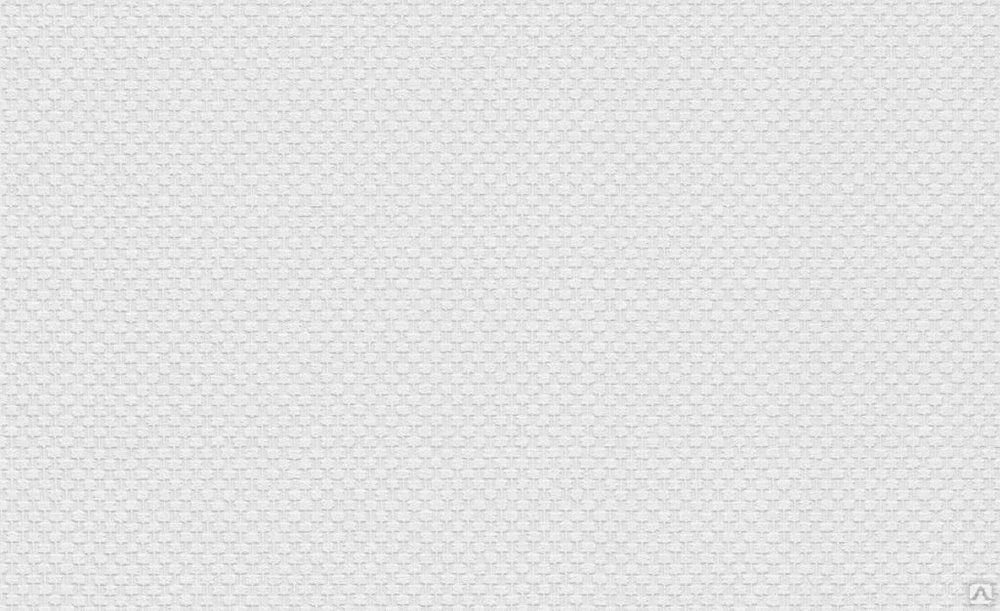 Я также надеюсь, что вы нашли несколько новых инструментов, которые вы можете использовать для добавления привлекательных визуальных эффектов в свои проекты графического дизайна, веб-дизайна и дизайна приложений. Я буду обновлять этот список ресурсов по мере открытия новых инструментов.
Я также надеюсь, что вы нашли несколько новых инструментов, которые вы можете использовать для добавления привлекательных визуальных эффектов в свои проекты графического дизайна, веб-дизайна и дизайна приложений. Я буду обновлять этот список ресурсов по мере открытия новых инструментов.
Пока вы здесь, ознакомьтесь с другими рекомендованными мною инструментами для дизайнеров и разработчиков:
И, конечно же, следите за новостями, чтобы не пропустить такие публикации!
Обладая 23-летним опытом, Дженнифер Борн использует свой опыт графического дизайна, веб-дизайна и копирайтинга, чтобы помочь малым предприятиям создавать бренды, создавать контент и развивать прибыльные онлайн-платформы.
Известная своей способностью делать сложное простым, Дженнифер использовала свой опыт в качестве фрилансера и владельца микроагентства в вебинарах, семинарах, программах бизнес-обучения и онлайн-курсах, которые помогают фрилансерам создавать устойчивый, приятный и прибыльный бизнес, поддерживающий их образ жизни. желание.
Купите бесшовные узоры онлайн в Индии
Etsy больше не поддерживает старые версии вашего веб-браузера, чтобы обеспечить безопасность пользовательских данных. Пожалуйста, обновите до последней версии.
Воспользуйтесь всеми преимуществами нашего сайта, включив JavaScript.
Найдите что-нибудь памятное, присоединяйтесь к сообществу, делающему добро.
(
1000+ релевантных результатов,
с рекламой
Продавцы, желающие расширить свой бизнес и привлечь больше заинтересованных покупателей, могут использовать рекламную платформу Etsy для продвижения своих товаров. Вы увидите результаты объявлений, основанные на таких факторах, как релевантность и сумма, которую продавцы платят за клик. Учить больше.
)
Вы увидите результаты объявлений, основанные на таких факторах, как релевантность и сумма, которую продавцы платят за клик. Учить больше.
)
Узнайте больше о бесшовных узорах
Хотите купить бесшовные узоры? Вы пришли в нужное место! На Etsy вы можете найти широкий выбор бесшовных узоров онлайн в Индии, от единственных в своем роде вариантов ручной работы до старинных сокровищ, готовых снова полюбиться. Наша глобальная торговая площадка — это активное сообщество реальных людей, от производителей и независимых дизайнеров до творческих предпринимателей, которые подключаются к специальным товарам, чтобы вы могли просматривать последние списки бесшовных моделей от продавцов Etsy не только со всех уголков Индии, но и со всего мира. Мир. Продавцы на Etsy могут продавать различные типы бесшовных узоров, и вы обязательно найдете то, что идеально соответствует вашим потребностям и эстетике. Используйте фильтр, чтобы уточнить результаты поиска в соответствии с вашими требованиями и заблокировать элемент, который соответствует всем требованиям. Вы можете найти более подробную информацию в разделе описания в правой части каждой страницы со списком, включая правила доставки и возврата, чтобы помочь вам принять обоснованное решение во время совершения покупок. Изучая предложения нашего сообщества продавцов, вы найдете множество вариантов, от последних тенденций до классики на все времена. Еще не готовы к выезду? Просто «добавьте в избранное» свой выбор с помощью кнопки с сердечком, чтобы легко получить к нему доступ позже! Правила доставки могут различаться, но некоторые из наших продавцов могут предлагать бесплатную доставку при покупке у них.
Наша глобальная торговая площадка — это активное сообщество реальных людей, от производителей и независимых дизайнеров до творческих предпринимателей, которые подключаются к специальным товарам, чтобы вы могли просматривать последние списки бесшовных моделей от продавцов Etsy не только со всех уголков Индии, но и со всего мира. Мир. Продавцы на Etsy могут продавать различные типы бесшовных узоров, и вы обязательно найдете то, что идеально соответствует вашим потребностям и эстетике. Используйте фильтр, чтобы уточнить результаты поиска в соответствии с вашими требованиями и заблокировать элемент, который соответствует всем требованиям. Вы можете найти более подробную информацию в разделе описания в правой части каждой страницы со списком, включая правила доставки и возврата, чтобы помочь вам принять обоснованное решение во время совершения покупок. Изучая предложения нашего сообщества продавцов, вы найдете множество вариантов, от последних тенденций до классики на все времена. Еще не готовы к выезду? Просто «добавьте в избранное» свой выбор с помощью кнопки с сердечком, чтобы легко получить к нему доступ позже! Правила доставки могут различаться, но некоторые из наших продавцов могут предлагать бесплатную доставку при покупке у них.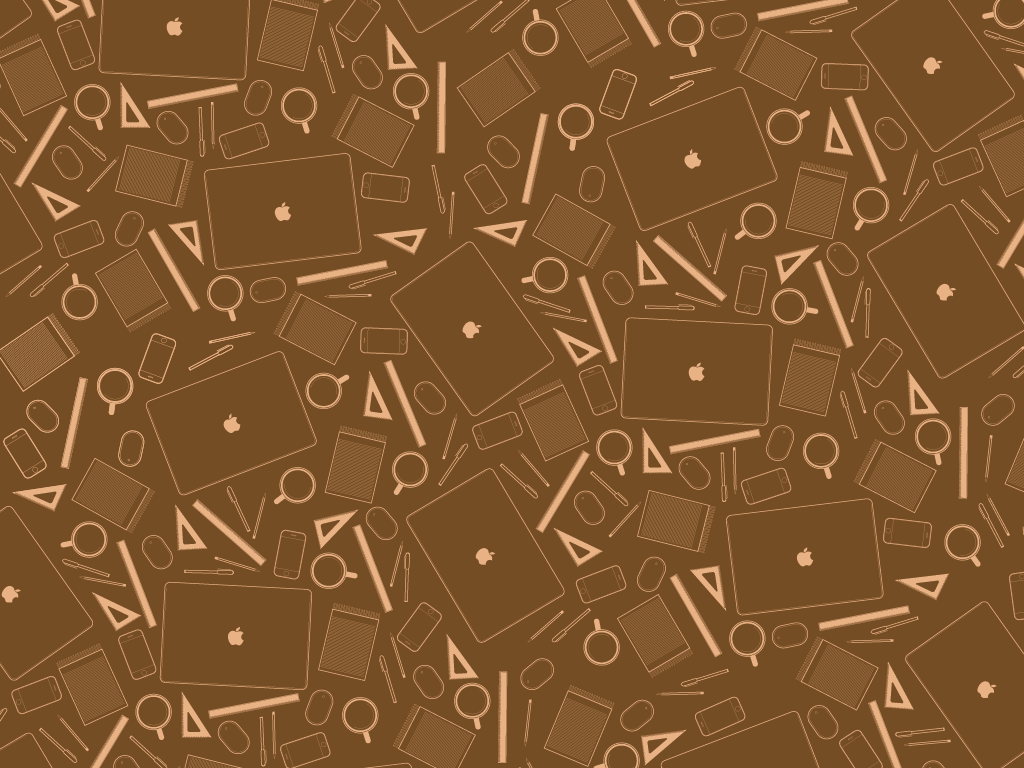 Некоторые продавцы на Etsy также предлагают персонализированные товары, сделанные на заказ, на случай, если вы нашли что-то, что вам нравится, но хотите сделать это еще более уникальным. Если вы не видите раздел персонализации, вы всегда можете отправить продавцу свой запрос. После того, как вы закончите с онлайн-покупками бесшовных узоров, вы можете заглянуть в наши руководства по подаркам, чтобы найти подарки для особых случаев (например, дни рождения, свадьбы, новоселье, юбилеи и все те праздники), которые сделаны с помощью любовь и забота настоящих людей о ваших самых близких друзьях и членах семьи!
Некоторые продавцы на Etsy также предлагают персонализированные товары, сделанные на заказ, на случай, если вы нашли что-то, что вам нравится, но хотите сделать это еще более уникальным. Если вы не видите раздел персонализации, вы всегда можете отправить продавцу свой запрос. После того, как вы закончите с онлайн-покупками бесшовных узоров, вы можете заглянуть в наши руководства по подаркам, чтобы найти подарки для особых случаев (например, дни рождения, свадьбы, новоселье, юбилеи и все те праздники), которые сделаны с помощью любовь и забота настоящих людей о ваших самых близких друзьях и членах семьи!
Более 500 бесплатных фоновых узоров и генераторов бесшовных узоров для веб-сайтов
Главная › Блог › Дизайн › Более 500 бесплатных фоновых узоров и генераторов бесшовных узоров для веб-сайтов ваш дизайн. Эти повторяющиеся узоры также известны как бесшовные узоры, фоновые узоры или тонкие узоры. Фоновый узор — отличный выбор, если вы ищете фон для веб-сайта, фон для изображения баннера в социальных сетях или изображения для брендинга и презентации.
Фоновый узор — отличный выбор, если вы ищете фон для веб-сайта, фон для изображения баннера в социальных сетях или изображения для брендинга и презентации.
Бесшовный узор имеет повторяющийся аспект, который позволяет уменьшить исходное изображение по размеру, но при этом покрыть весь фон, разбивая его по горизонтали, вертикали или по обоим направлениям. В этой статье вы найдете высококачественные, но бесплатные бесшовные шаблоны для использования в качестве фона на веб-сайтах. Вы можете легко использовать их как повторяющиеся фоны html.
Наряду с бесплатными галереями шаблонов мы также добавили несколько генераторов шаблонов , которые позволяют создавать собственные повторяющиеся фоны для веб-сайтов.
СОДЕРЖАНИЕ :
БЕСПЛАТНЫЕ СВОДИ СВОДЕЛИ
Найти ниже некоторые из лучших и бесплатных повторяющихся фонеза для веб -сайтов. Эти шаблоны можно легко использовать в качестве фона веб-сайта с помощью CSS и HTML. Некоторые из этих фоновых узоров доступны в виде изображений PNG/JPG, а некоторые из них представляют собой изображения SVG, обеспечивающие лучшую масштабируемость. Также возможны бесшовные шаблоны на основе градиента CSS3, которые приведены ниже:
Эти шаблоны можно легко использовать в качестве фона веб-сайта с помощью CSS и HTML. Некоторые из этих фоновых узоров доступны в виде изображений PNG/JPG, а некоторые из них представляют собой изображения SVG, обеспечивающие лучшую масштабируемость. Также возможны бесшовные шаблоны на основе градиента CSS3, которые приведены ниже:
Тонкие узоры
Тонкие узоры — одно из самых популярных мест для поиска более 400 повторяющихся узоров и текстур, которые можно использовать в качестве фона веб-сайта. Тонкие узорчатые фоны идеально подходят для добавления небольшого намека на узоры на заднем плане, не отвлекая слишком много внимания от основного содержимого. Узоры можно загрузить в формате PNG и совершенно бесплатно использовать в веб-проектах или в печати.
Шаблоны героев
Шаблоны героев созданы Стивом Шогером и предлагают набор повторяющихся фоновых шаблонов SVG, которые вы можете использовать в своих веб-проектах. Эти бесплатные шаблоны SVG можно легко настроить, изменив цвет переднего плана или фона в соответствии с цветовой темой вашего веб-сайта.
Библиотека паттернов
Библиотека паттернов — это проект, в котором собраны паттерны, которыми поделились талантливые дизайнеры. Вы можете бесплатно скачать и использовать эти шаблоны в своих веб-проектах.
Фоны SVG
На этом веб-сайте собрана коллекция из более чем 30 настраиваемых фоновых изображений SVG. Вы получаете код CSS для использования этих фонов, которые поддерживаются всеми современными браузерами.
Галерея шаблонов CSS3
Галерея шаблонов CSS3 использует градиенты для создания фоновых узоров. На веб-сайте есть 41 бесплатный шаблон CSS3, и вы можете легко получить соответствующий код CSS для них. Для правильной работы этих шаблонов требуется современный браузер.
Галерея шаблонов SVG
Вдохновленный галереей шаблонов CSS3, этот веб-сайт предлагает 21 бесплатный шаблон SVG. В отличие от градиентов CSS3, изображения SVG поддерживаются в IE9, поэтому эти шаблоны будут работать и в более старых версиях IE. Вы можете получить полный код, включая SVG и CSS для этих фонов, на веб-сайте.
Шаблоны CSS MagicPattern
Команда MagicPattern предлагает бесплатный набор фоновых шаблонов CSS, которые можно настроить для цветов, непрозрачности и интервалов. Вы можете предварительно просмотреть шаблон на их веб-сайте и легко скопировать код CSS для шаблона.
Узоры ColourLovers
ColorLovers — популярный веб-сайт, на котором можно найти вдохновение для цветовых схем. Он также предлагает галерею бесшовных шаблонов, созданных пользователями, для использования в ваших творческих проектах и веб-дизайне.
Pattern Cooler
Pattern Cooler предлагает несколько бесшовных шаблонов, которые можно настроить перед загрузкой. Узоры доступны в нескольких стилях, таких как абстрактный, волна, шеврон, цветок, точки, квадрат, ретро, неон и т. д.
Freepik Векторы узоров
Freepik — популярное место для поиска бесплатной векторной графики и иллюстраций. На этом веб-сайте вы также можете найти бесшовные фоновые узоры, которые можно загрузить в виде файлов AI и EPS.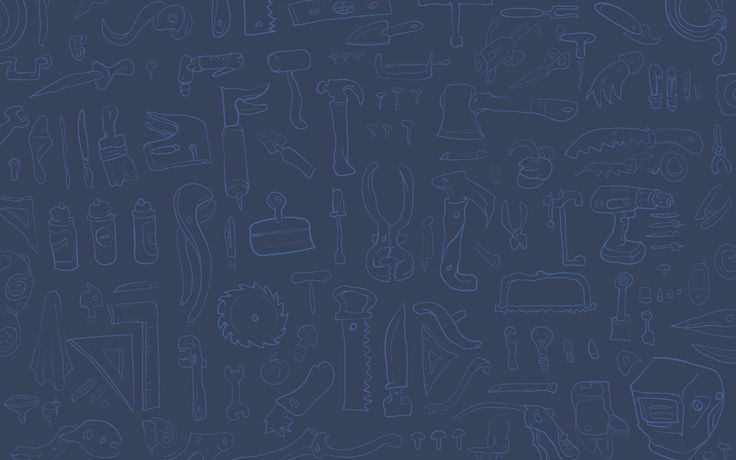 Указание веб-сайта Freepik необходимо, когда вы используете эти фоны бесплатно, однако вы можете подписаться на их премиум-аккаунт, чтобы использовать эти шаблоны без предоставления кредита.
Указание веб-сайта Freepik необходимо, когда вы используете эти фоны бесплатно, однако вы можете подписаться на их премиум-аккаунт, чтобы использовать эти шаблоны без предоставления кредита.
Background Labs
Background Labs содержит фоны и бесшовные узоры, доступные для бесплатной загрузки. Узоры доступны в виде файлов Illustrator (AI), а также в виде изображений PNG.
DinPattern
DinPattern предлагает загрузку бесшовных шаблонов, которые доступны бесплатно для коммерческого использования в Интернете и на экране. Однако за использование этих дизайнов в печати взимается плата.
Генераторы фоновых узоров веб-сайтов
В то время как веб-сайты галерей узоров предлагают вам большую коллекцию готовых бесплатных бесшовных узоров, вы можете использовать генераторы фоновых узоров, чтобы создать собственный бесшовный узор для себя. Эти генераторы фоновых рисунков основаны на веб-технологиях и предлагают простое создание и загрузку повторяющихся узоров.
PatternNinja
PatternNinja — это более новая версия BGPatterns, которая предлагает аналогичную функциональность для создания бесшовного шаблона с использованием базовых фигур, а также пользовательских изображений SVG.
Генератор векторных узоров
Генератор векторных узоров позволяет настраивать бесшовные узоры и экспортировать их для редактирования в любой программе для редактирования векторов.
Генератор узоров Doodad
Этот генератор узоров можно использовать для создания уникальных бесшовных узоров, не требующих авторских отчислений. Вы можете настроить шаблон с помощью цветов, фильтров и преобразований.
PatternPad
PatternPad позволяет создавать красивые узоры с бесконечными вариациями. Вы можете экспортировать дизайн в формате SVG и использовать его где угодно.
Patternizer
Patternizer — онлайн-инструмент для создания полос. Паттерны можно сохранять и делиться ими с кем угодно, что позволяет сотрудничать и создавать ремиксы.
Patternico
Patternico позволяет создавать бесшовные узоры с использованием значков Font Awesome, а также значков линий. Вы даже можете создавать бесшовные шаблоны с помощью Emoji с помощью этого бесплатного веб-инструмента.
Бесплатные наборы шаблонов
Вот несколько бесшовных шаблонов из нашей собственной коллекции бесплатных материалов, которые вы можете бесплатно загрузить и использовать в качестве фона веб-сайта или в своих проектах графического дизайна. Не забудьте посетить раздел «Бесплатные предложения», чтобы узнать больше о бесплатных ресурсах для дизайна и разработки.
Бесшовные джинсовые узоры
В этот набор входят 5 различных повторяющихся узоров синей джинсовой ткани, которые бесшовно укладываются горизонтально и вертикально и могут быть нанесены на фон любого размера.
Бесшовный текстурированный лимонный узор
Бесплатный файл шаблона Photoshop с плоским рисунком, таким как лимоны, ломтики лимона, цветы и листья.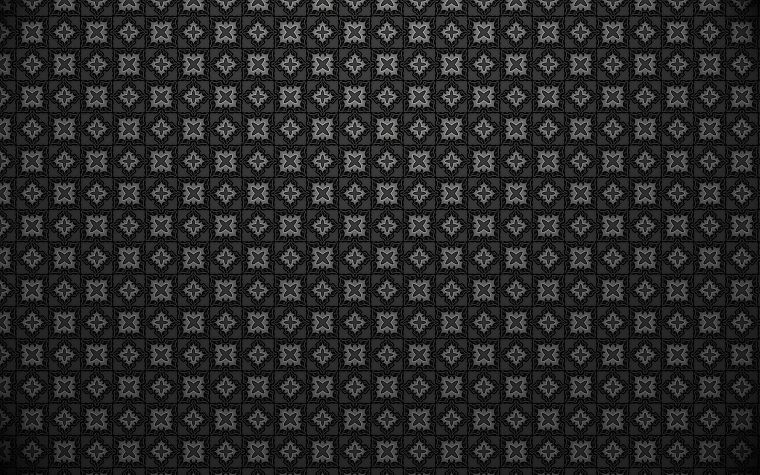
Красочный рождественский узор
Этот бесплатный набор узоров включает в себя красиво упакованные подарки с бантиками и разноцветные рождественские елки, расположенные на симпатичных фонах в горошек.
Бесплатные геометрические узоры
Этот набор геометрических узоров содержит 20 фрагментов узоров в формате PNG.
Шаблоны премиум-класса
Если бесплатная коллекция бесшовных паттернов, а также генераторы паттернов не могут удовлетворить ваши потребности, вы можете попробовать эти наборы бесшовных паттернов премиум-класса на популярных торговых площадках графического дизайна. Они допускают коммерческое использование и предлагают более разнообразные фоновые шаблоны, которые можно использовать в качестве повторяющихся фонов html.
Шаблоны Creative Market
Creative Market предлагает множество профессионально созданных комплектов бесшовных шаблонов по привлекательным ценам. Вы можете просмотреть и узнать больше об этих пакетах на их веб-сайте.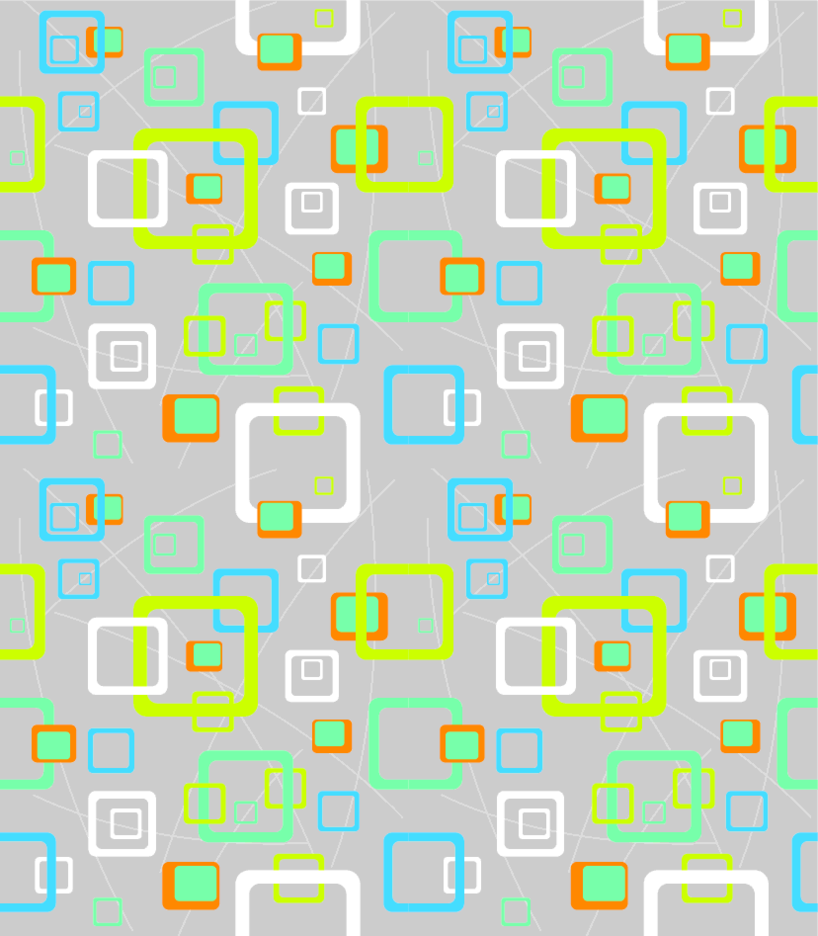
Шаблоны GraphicRiver
На GraphicRiver вы можете найти отдельные наборы шаблонов от профессиональных графических дизайнеров и приобрести тот, который вам нравится, в зависимости от ваших потребностей.
Мы надеемся, что смогли предоставить вам достаточно вариантов, чтобы помочь вам выбрать бесшовный шаблон для вашего веб-сайта. Вы можете добавить эту страницу в закладки или, что еще лучше, наш веб-сайт, так как мы регулярно обновляем и создаем коллекции полезных ресурсов по дизайну и разработке. Не забудьте поделиться этим постом.
Использование Pattern Maker в Photoshop
Руководство пользователя Отмена
Поиск
Последнее обновление: 23 февраля 2022 г. 07:38:39 по Гринвичу
Pattern Maker — это дополнительный подключаемый модуль, который можно загрузить для Windows или macOS.
Дополнительные сведения см. в разделе Дополнительные подключаемые модули | Фотошоп .
Фильтр Pattern Maker нарезается и собирается заново изображение, чтобы сделать шаблон. Создатель узоров работает двумя способами:

 Случайный звонок в 2005 году привел к тому, что Джим возглавил веб-сайт Computer Arts и развил интерес к миру графического дизайна, что в конечном итоге привело к переходу в недавно запущенный Creative Bloq в 2012 году. Сейчас Джим работает писателем-фрилансером. для таких сайтов, как Creative Bloq, T3 и PetsRadar, специализирующихся на дизайне, технологиях, велнесе и кошках, время от времени устраивая пантомимы и уличные представления в Бате, а также создавая плакаты для местной театральной труппы.
Случайный звонок в 2005 году привел к тому, что Джим возглавил веб-сайт Computer Arts и развил интерес к миру графического дизайна, что в конечном итоге привело к переходу в недавно запущенный Creative Bloq в 2012 году. Сейчас Джим работает писателем-фрилансером. для таких сайтов, как Creative Bloq, T3 и PetsRadar, специализирующихся на дизайне, технологиях, велнесе и кошках, время от времени устраивая пантомимы и уличные представления в Бате, а также создавая плакаты для местной театральной труппы. 0(
0( 0(
0(
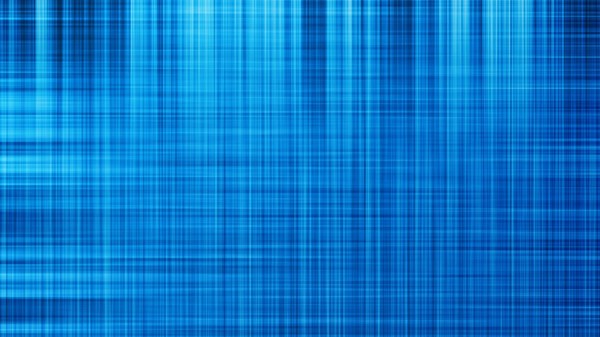 Увеличение появляется в
нижней части диалогового окна.
Увеличение появляется в
нижней части диалогового окна. Опять таки.
Опять таки. Если предварительный просмотр плитки выполняется медленно, снимите этот флажок, найдите нужную плитку и выберите параметр.
Если предварительный просмотр плитки выполняется медленно, снимите этот флажок, найдите нужную плитку и выберите параметр.